
第1步:OBS loading
大多数用户读取此指令已经在计算机上具有OBS副本的副本。在这种情况下,我们建议您删除所有不必要的场景和源,以便在抽搐时进行清洁设置。谁尚未上传程序,可以继续下面的链接并进行。

第2步:下载流
StreameLements - 辅助软件,允许您添加大量小部件,以简化流传输和监视当前转换为OBS。你可以没有它,但这是一个非常方便的解决方案,具有很多优点和各种工具,默认缺少OBS中。我们将使用StormeLements来输出聊天,在通道上的活动,并在启动之前简化广播设置。
从官方网站下载StormeBelements
- 请按照上面的链接并开始将StreamElements下载到您的计算机。
- 加载程序时,单击“登录”按钮以创建帐户。
- 通过TWITCH执行授权 - 这将简化连接和设置小部件的过程。不要担心个人数据的安全性,因为它是一个大公司,其中有飘带的权威,并与不同的网站合作。
- 完成后,运行收到的可执行文件以开始安装。
- 在显示窗口的磁力按钮后,请转到下一步。
- 该程序会自动检测计算机上的OBS位置,然后选择要安装的位置,因此无需更改它。
- 额外勾选“OBS Studio”请勿安装,因为主软件已安装在PC上。
- 安装完成后,删除负责开始流的复选框,并在桌面上创建快捷方式,因为不需要这些操作。
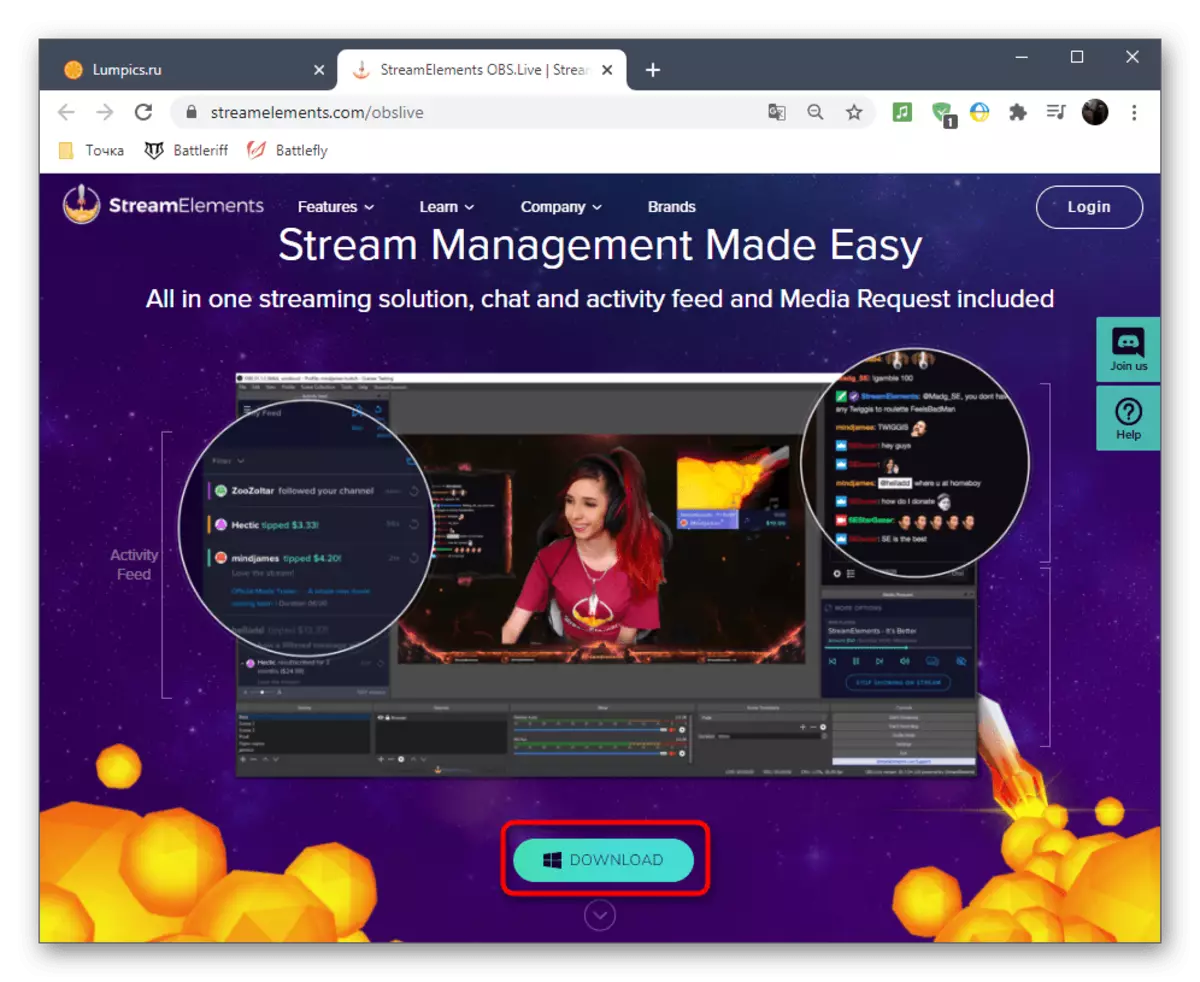
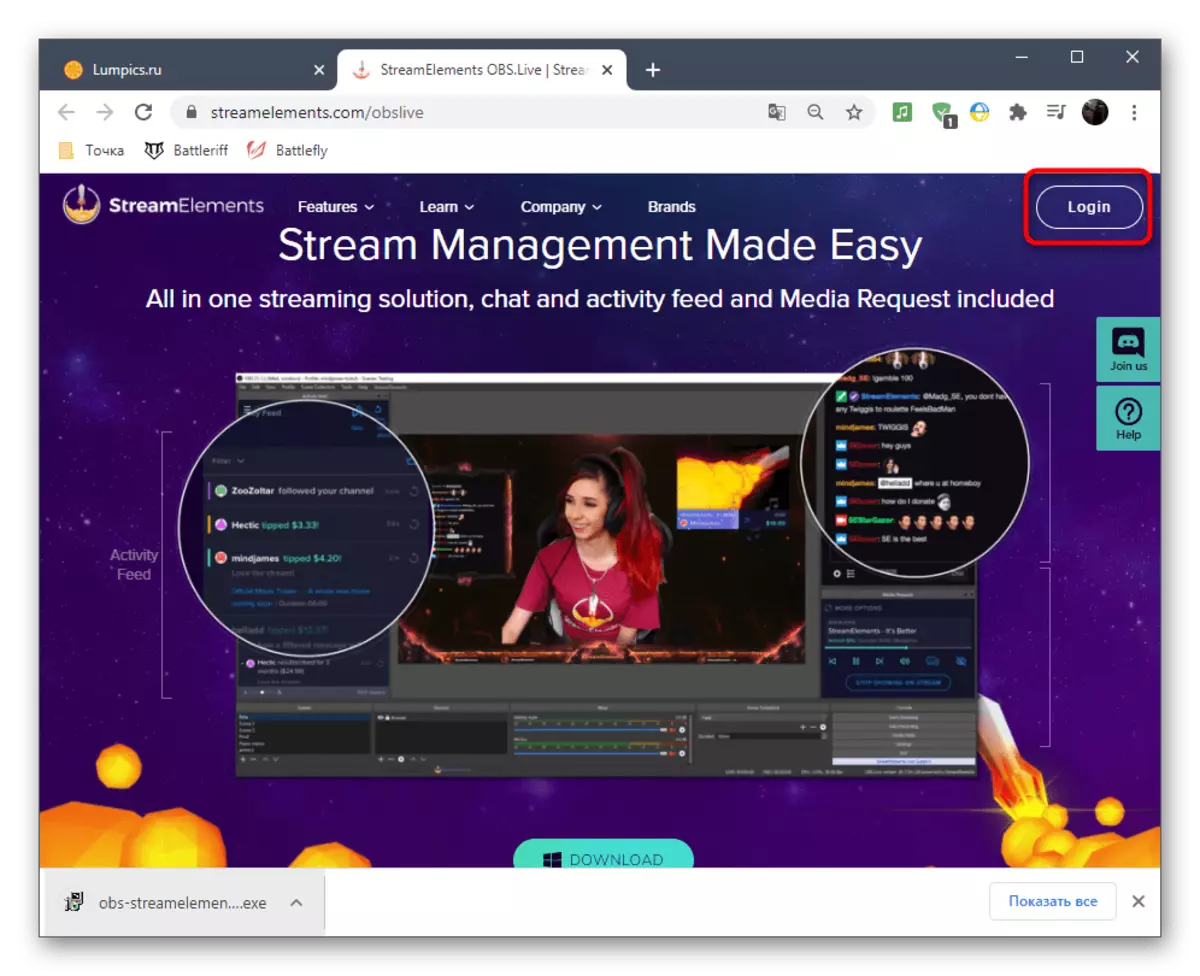
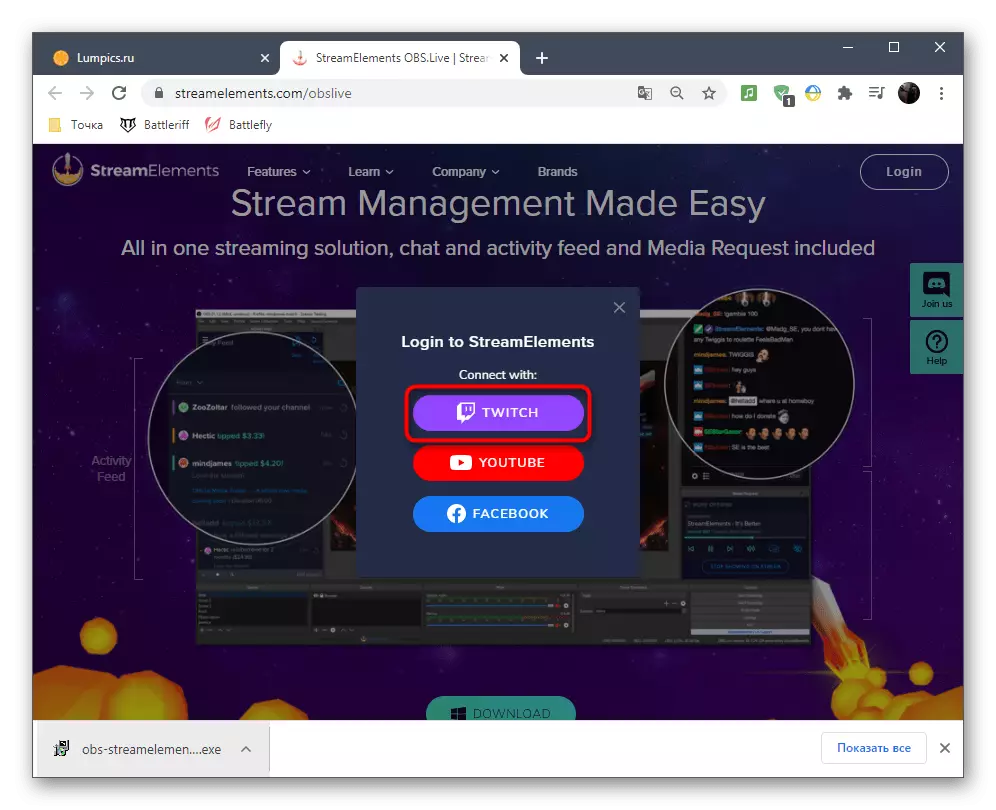
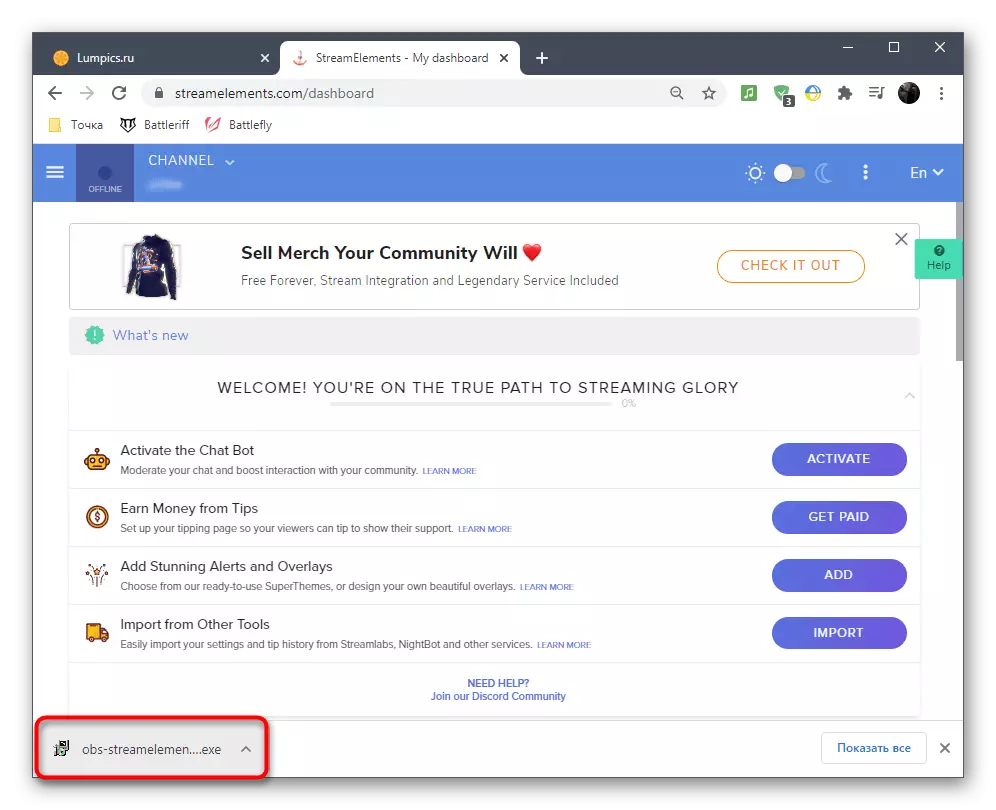
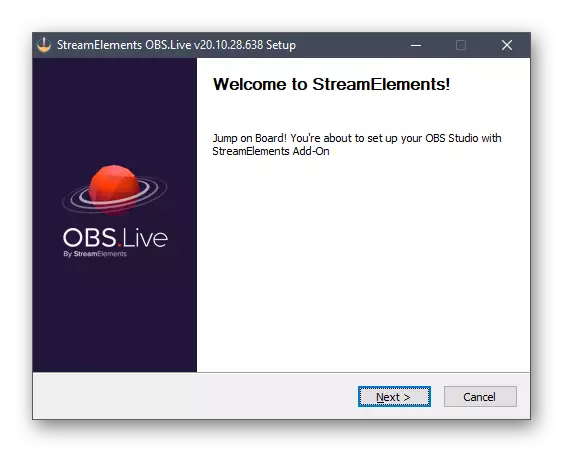
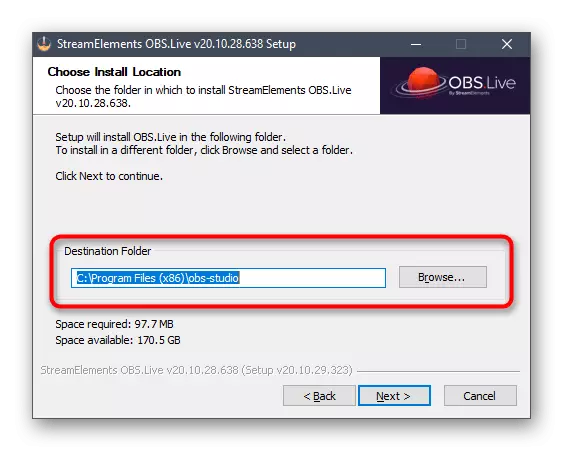
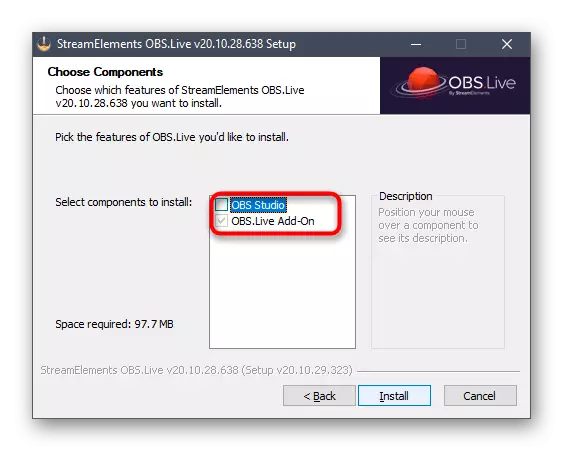

如果OBS处于启动状态,请关闭并再次打开。 n并不惊讶外观已经改变了一点 - 这是由添加流元素引起的,我们稍后会理解。
第3步:基本流设置设置
现在是时候处理添加的添加的基本参数,因为在安装程序之后,OBS的外观和功能会发生很小的变化。
- 第一次启动时,您将看到obs.live的授权窗口,其中通过抽搐重新选择连接类型。
- 将出现登录表单,其中指定您的帐户数据并确认授权。
- StreameLements为我们将错过的突击队提供不同的添加,因为它们不属于强制性元素,但您可以随时返回它们,并熟悉自己的工具。
- 与聊天机器人相同,尚不需要。
- 在OBS主窗口中完成授权后,您将看到至少有四个不同的窗口负责妊娠。我们建议只留下“活动源”和“聊天”,以及在关闭时控制添加的媒体和安装窗口。
- 使用主菜单中的相同名称的选项卡可以使用这些块和其他obleSemements的其他功能,当您将光标悬停在显示可用窗口列表和设置的光标时。
- 在任何方便的地方移动聊天和司令活动,形成最佳工作空间。
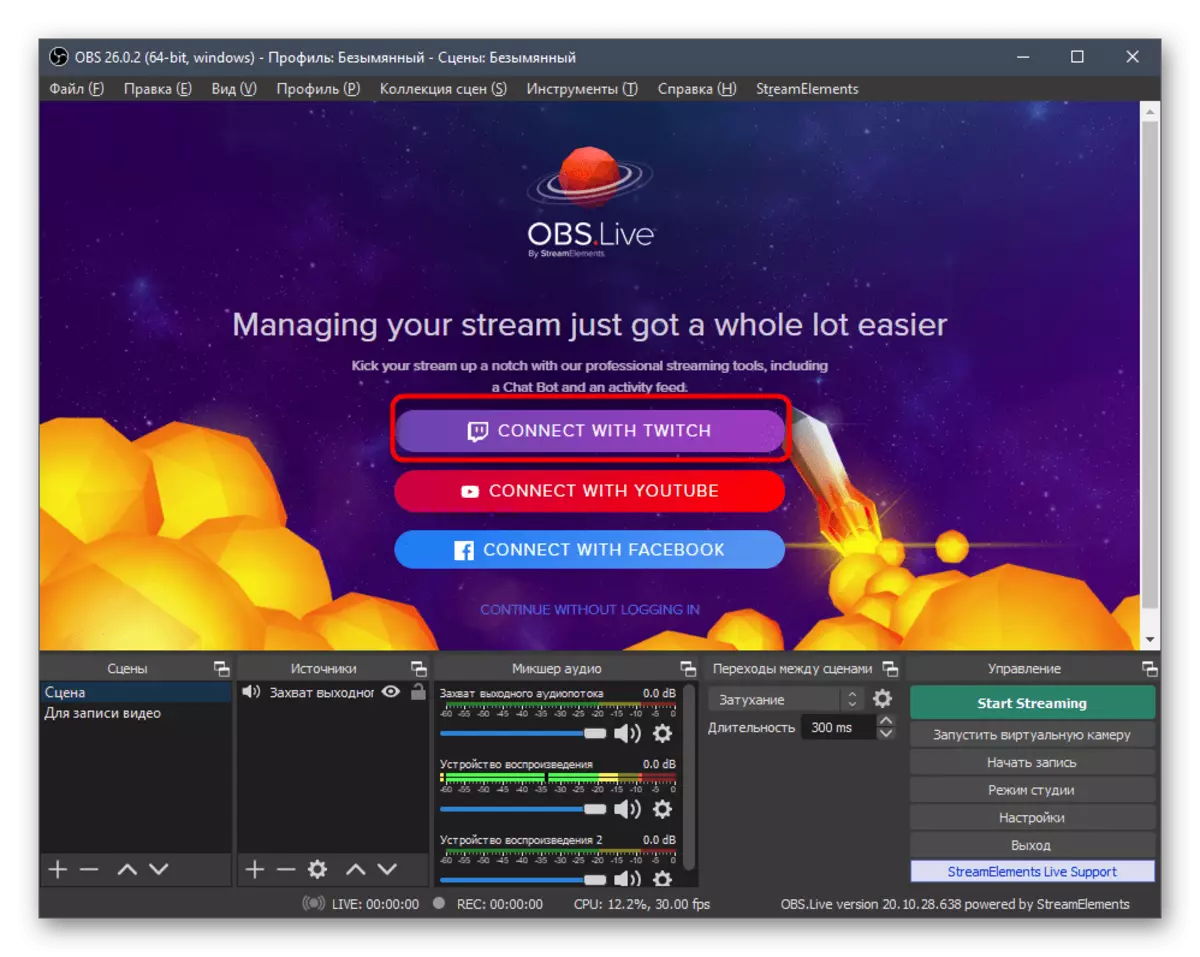
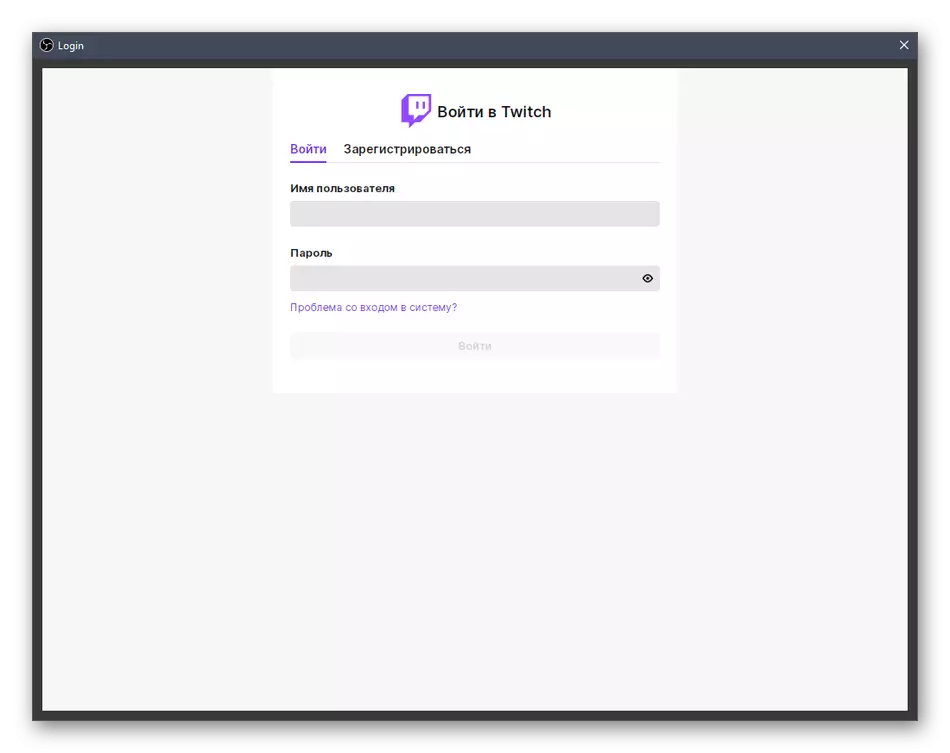



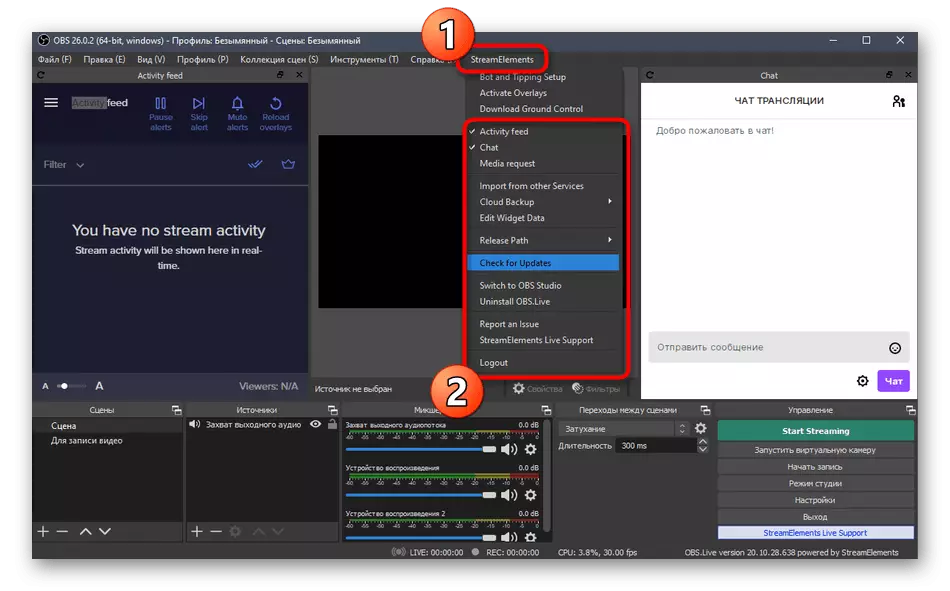
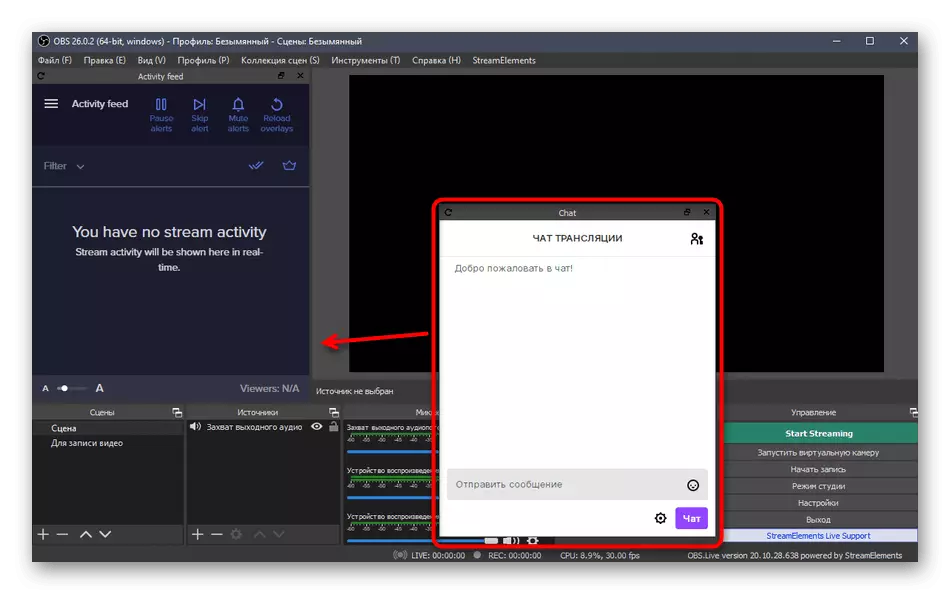
步骤4:用于示例的抽搐连接
如果您之前想要组织您的流或为此过程监视课程,则肯定知道要在OBS中连接帐户,您必须打开设置,获取广播密钥,绑定并执行其他几个其他操作。通过安装流的安装,一切变得更轻松,因为帐户已经连接,并且它仍然是为了选择程序参数中的广播类型。
- 要在主菜单上执行此操作,请转到“设置”。
- 在新窗口中,打开“广播”选项卡。
- 通过下拉列表,选择“Twitch”服务,然后单击“Connect帐户”。
- 自动选择服务器,“退出帐户”按钮应出现在下面,表示成功的设置。确保应用更改并关闭窗口。
- 在主OBS窗口中,现在将出现两个窗口:有关广播和聊天的信息。如果第二个可以立即关闭,则第一个在开始之前可用于方便的流量设置。
- 如果需要,请打开“查看”选项卡,展开“Dock Panels”并检查主菜单中所需的所有这些块。





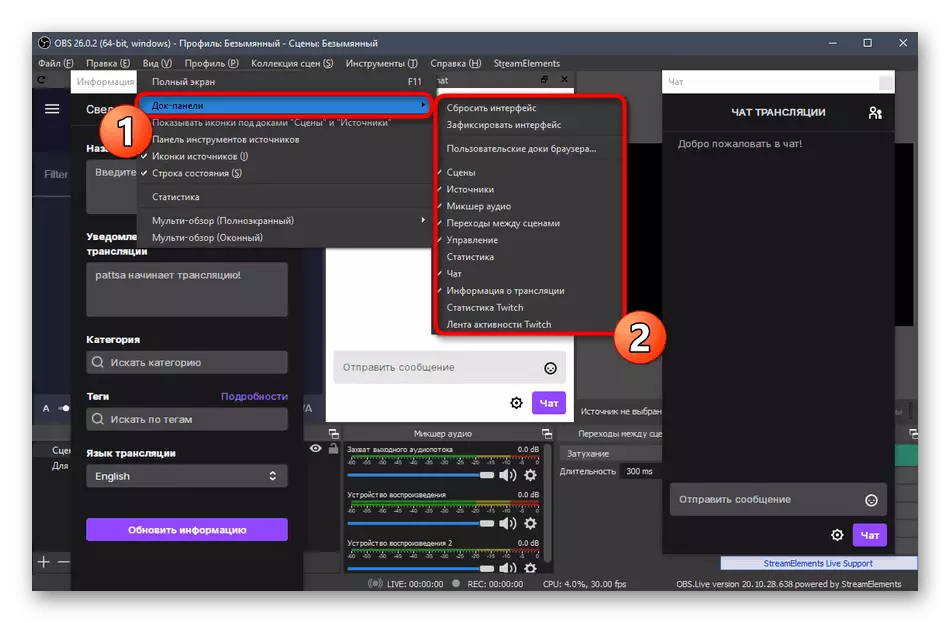
第5步:基本广播设置
让我们谈谈与OBS参数相关的广播的基本属性。这些包括:输出的质量,编码器使用的比特率更多。考虑最佳值,修改不同的计算机和用户要求。视频
我们将此阶段划分为三个部分,每个阶段都将讨论重要的广播参数。第一个菜单负责视频,即查看流的用户显示的图片。
- 在“设置”菜单中,选择“视频”选项卡。
- 在这里,您将看到一个字符串 - “基本(基本)权限”。其值必须与显示器上使用的分辨率匹配。
- 输出的第二行负责什么能够在阵阵上看到观众。对于全高清,使用1920×1080的值,以及HD - 1280×720。
- 使用特殊滤波器进行缩放处理,这里的质量/消耗资源比率的最佳结果将是“Bicubic(清晰的缩放,16个样本)”。
- 最后一行是“常见的fps值”。对于游戏,优先选择每秒60帧,确保平滑图片。在会话或其他类型的流中,可以离开30,更倾向于在PC上较小,而不是质量。
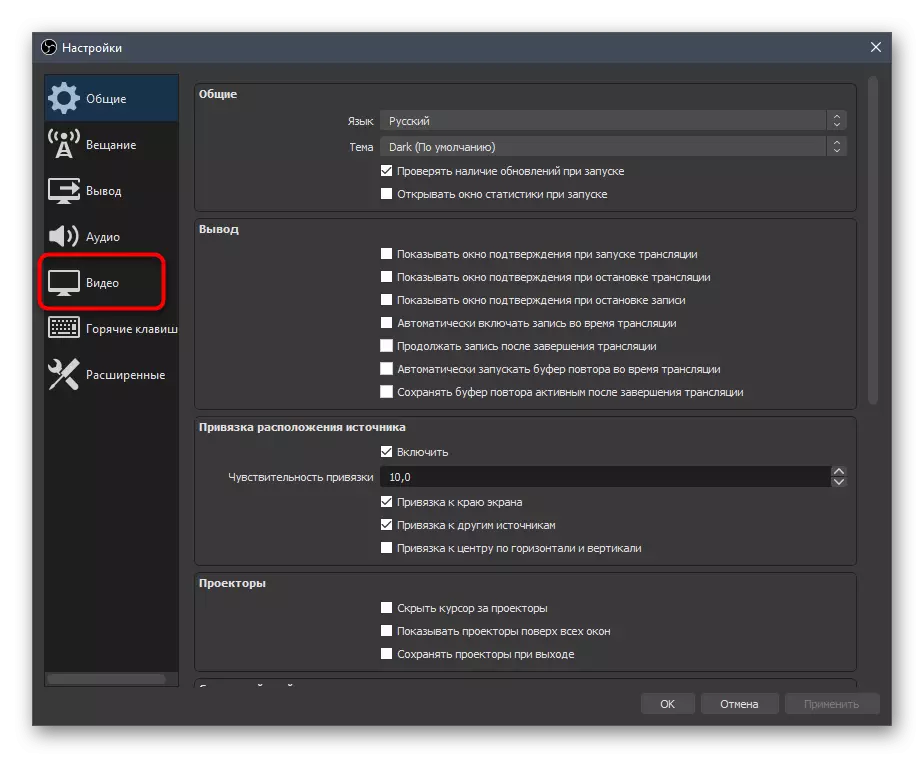


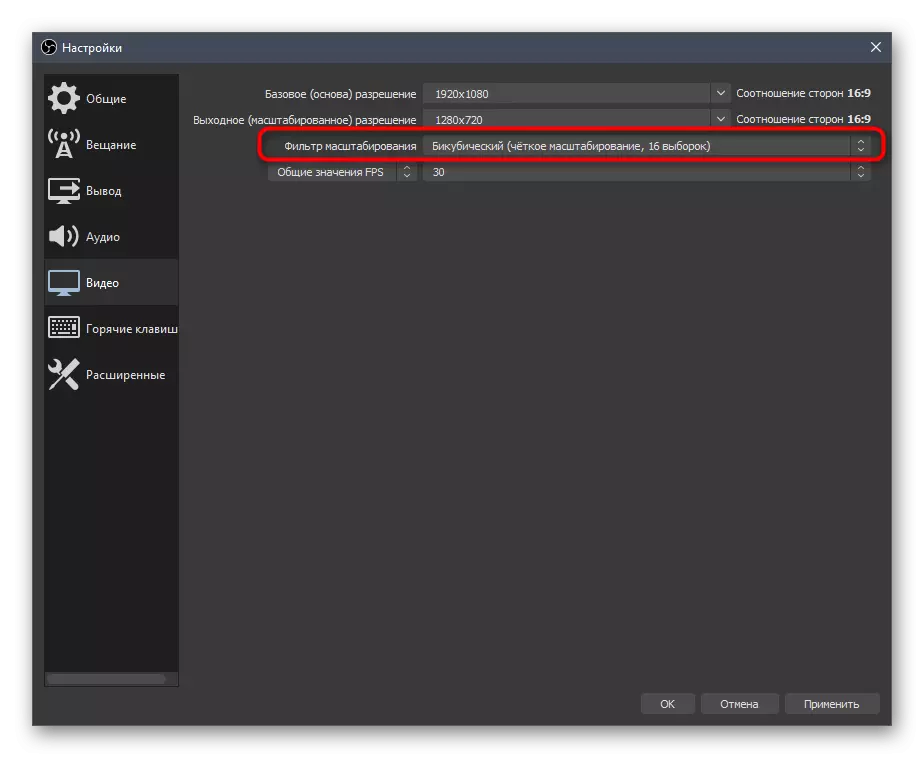
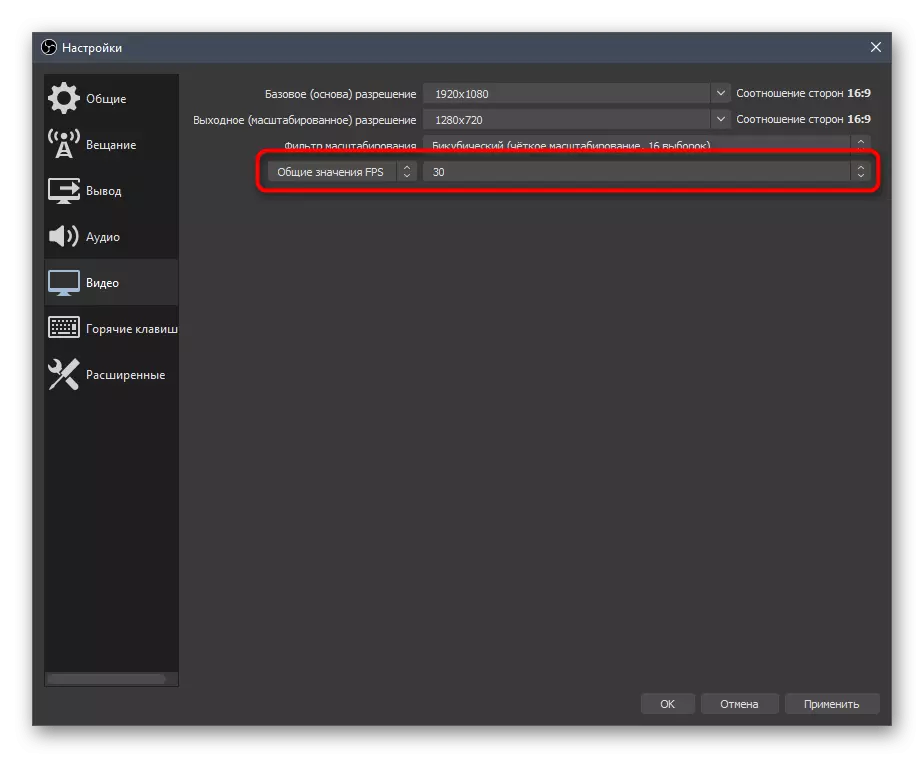
输出
输出参数负责使用的编码器,常见的比特率和编码器本身的预设。这是广播质量和铁上的负荷所取决于最重要的点。我们将以一般性术语讲述此配置,并将引用留给选择值时有用的辅助材料。
- 打开“输出”部分,然后立即通过在下拉列表中选择此选项切换到“高级”模式。
- 默认情况下,使用“x264”编码器,绝对可用。处理时,主负载被分配给处理器,因此此PC组件必须强大。作为替代方案,您可以选择“NVENC”或其他编码器,在视频卡及其模块上发送用于处理的任务。我们将考虑第一个选项,然后提供给文章的链接,其中替代方案是替代方案。
- 下一个项目是“比特率管理”。要使用抽搐,它应该是永久性的,所以停止在“CBR”版本中。
- 比特率本身根据先前建立的细微差别建立的广播参数设置。
- 在以下屏幕截图中,您可以看到表格的片段,其中需要设置使用特定编码器以及以特定质量输出的愿望。下面您将找到从抽搐的这篇官方文章的链接,这将有助于弄清楚所有困难。
- 标准为所有设置,键帧间隔为“2”,因此在菜单中,设置此值。
- 在X264编码器的情况下,CPU预设应对应计算机的电源。预设速度越快,在加工过程中通过越多,铁本身负载较少。功能强大的PC持有者可以选择“快”,同时使用更弱的模型,您需要整理更快的预设,评估广播上的负载和最终图片。
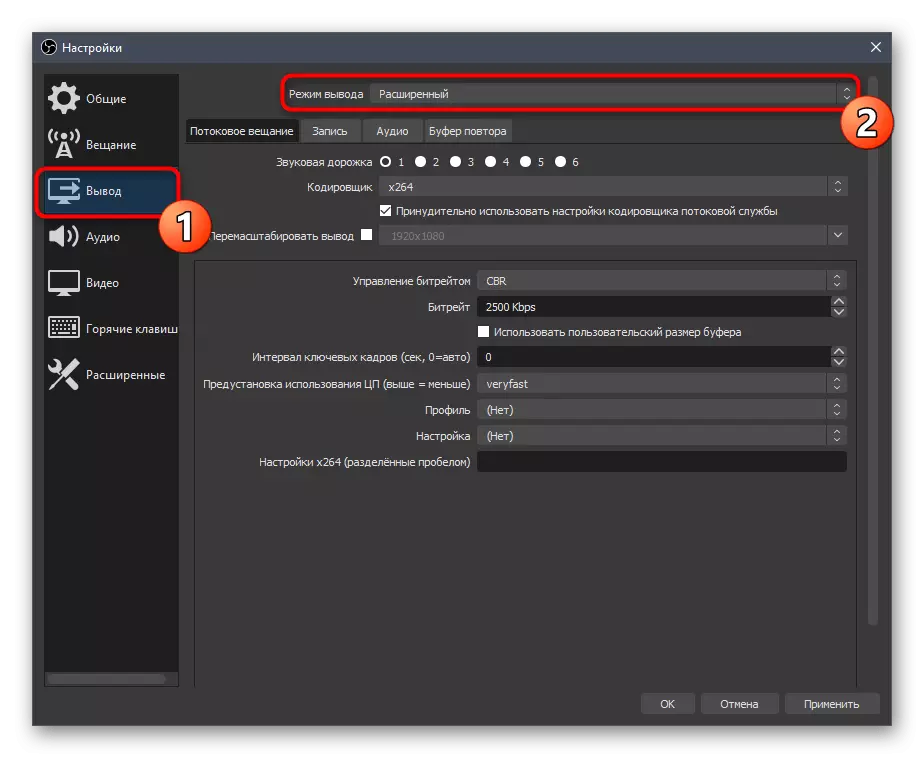
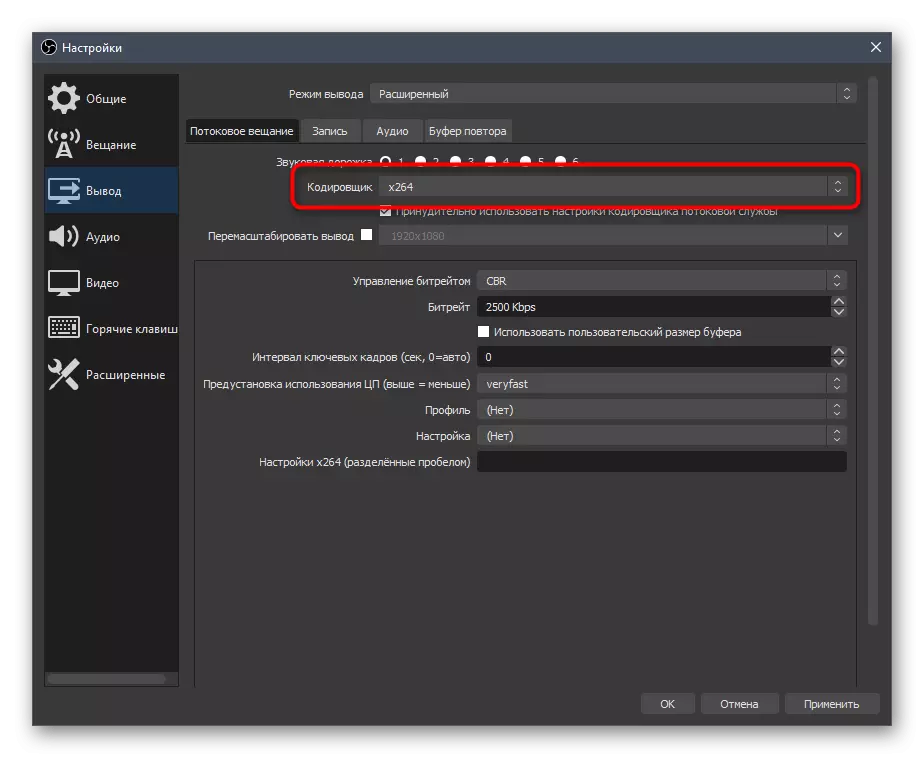
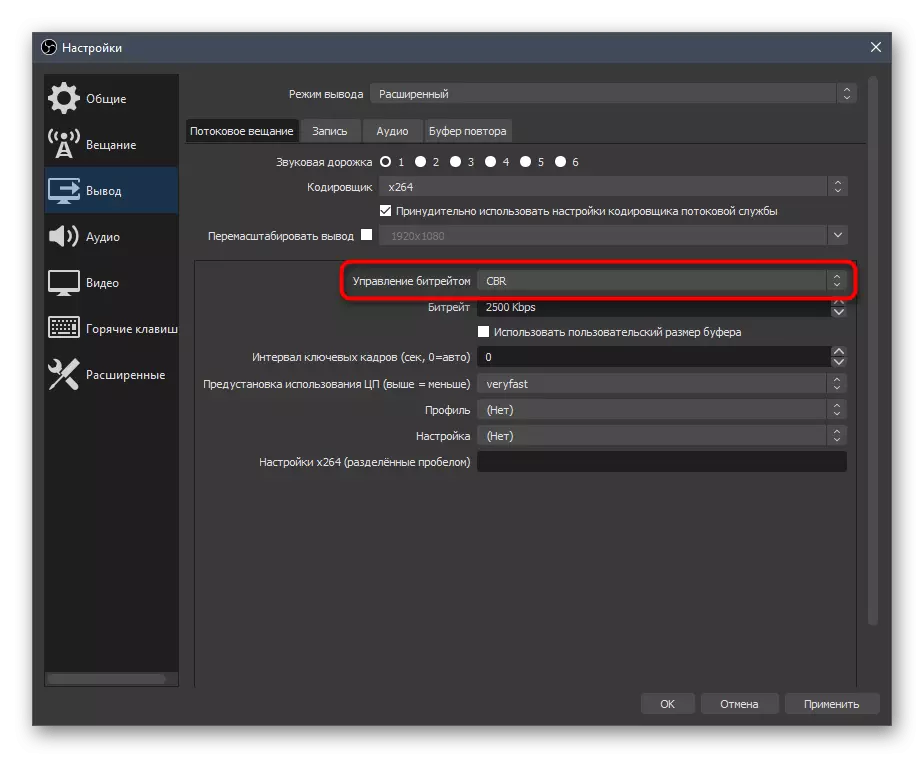
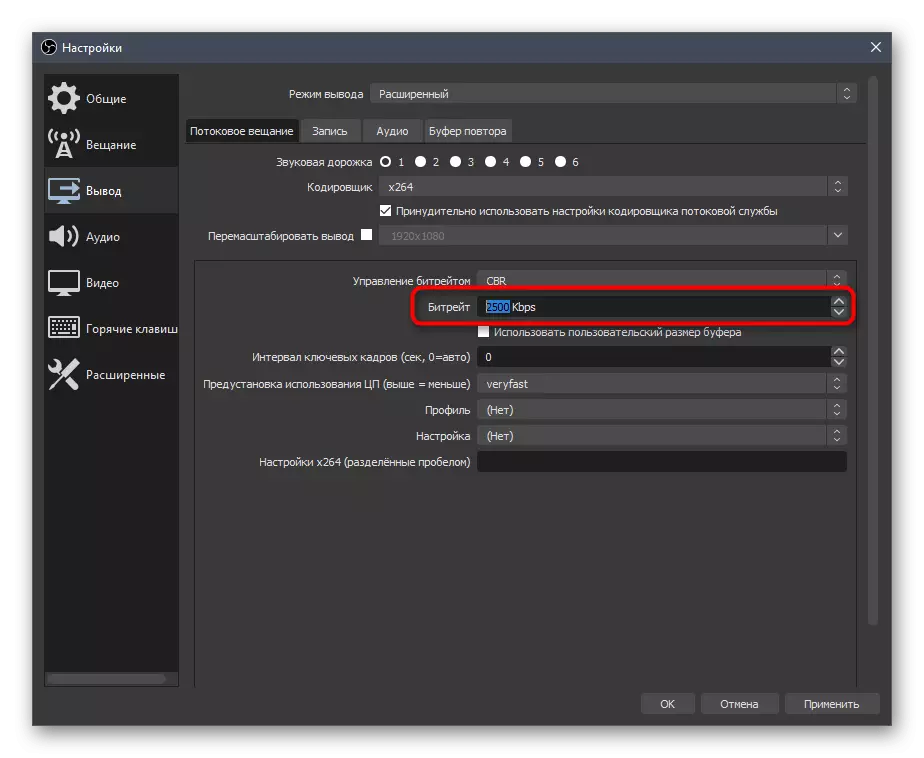
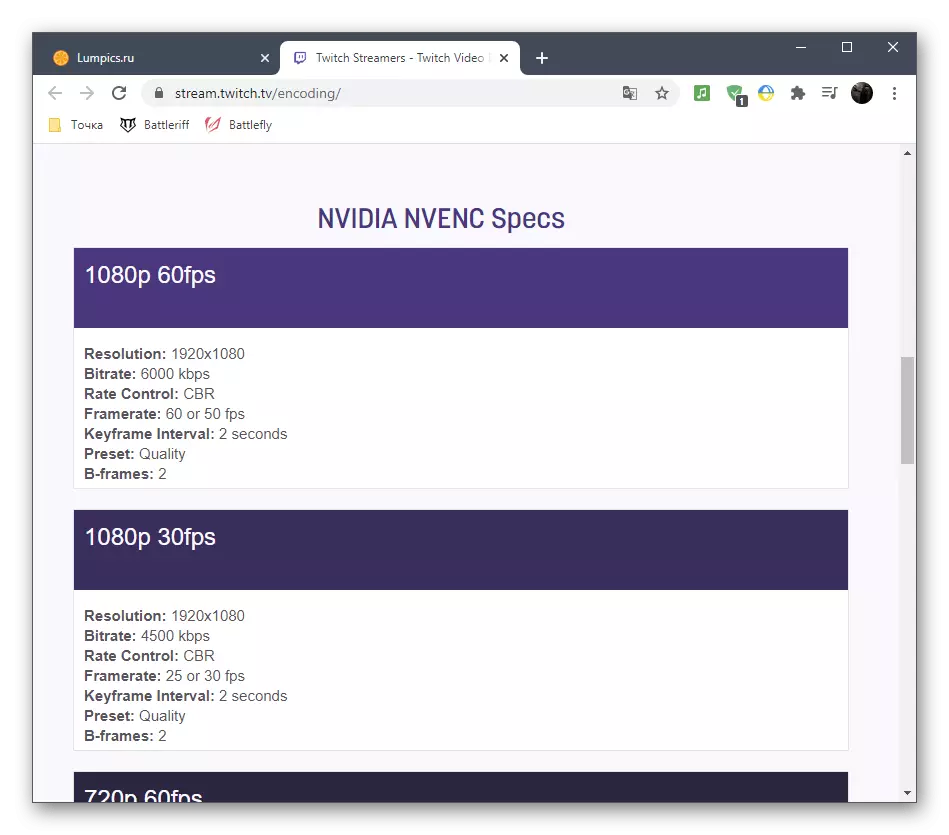

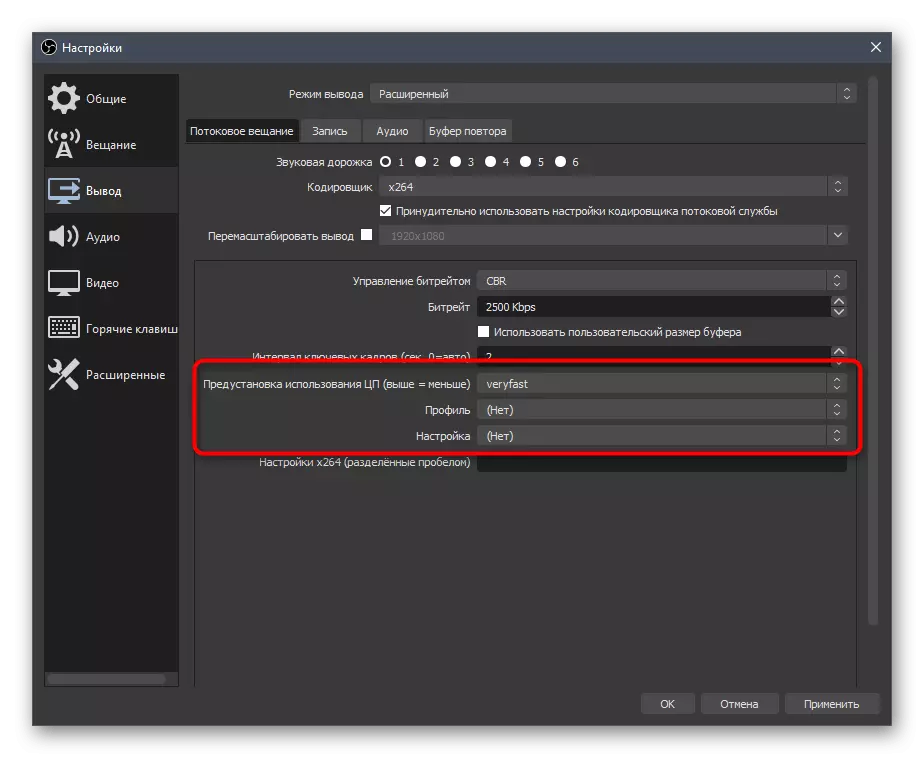
正如所承诺的那样,我们将辅助链接留出辅助链接与Tuch和YouTube的广播设置配置文件。第一个使用优先级,但如果您生成两个同时输出,请从视频托管开发人员查看材料,拾取最佳参数是有用的。
阅读更多:
抽搐广播规则
设置视频Codera,BitRate和Digent Transport权限YouTube
从视频编码器切换到视频编码并在存在过载问题时更改其他参数,我们建议您注意我们作者的领导,其中描述了减少铁的总负载的选项。
阅读更多:纠错“编码器过载!尝试降级视频设置»在OBS中
声音的
由于图像的结论,它仍然只是为了建立音频,因为广播应该至少捕获桌面和麦克风的声音。
- 打开“音频”部分和“来自桌面音频”块,选择扬声器或显示器。
- 作为其中一个字段中的麦克风,还指定单独连接的设备或网络摄像头中使用的麦克风。
- 不要忘记应用更改,然后您可以关闭“设置”窗口。
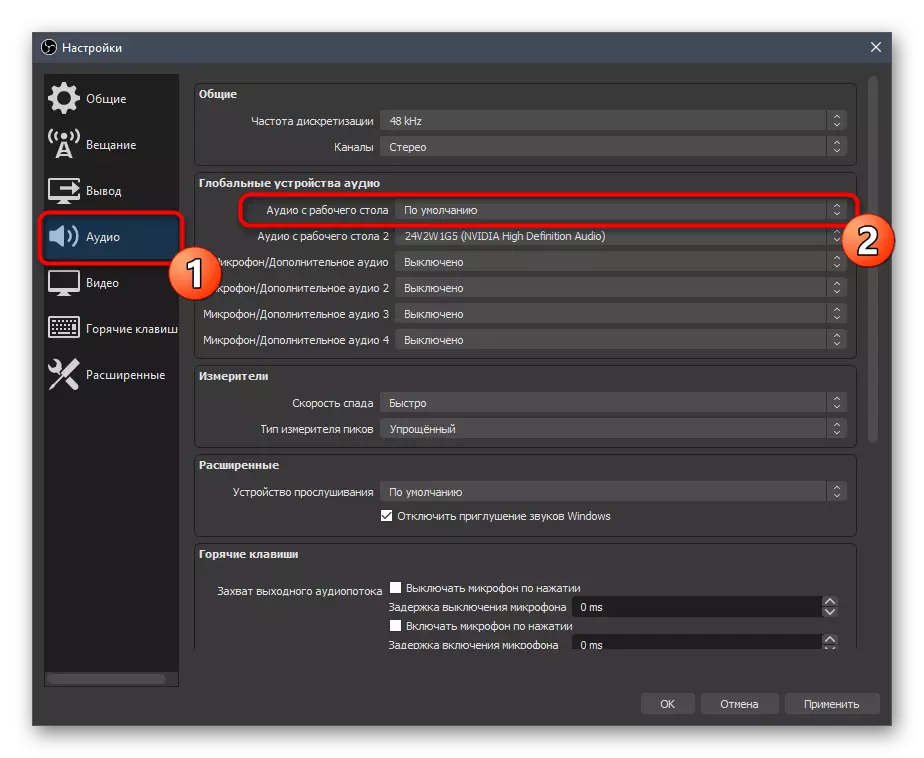
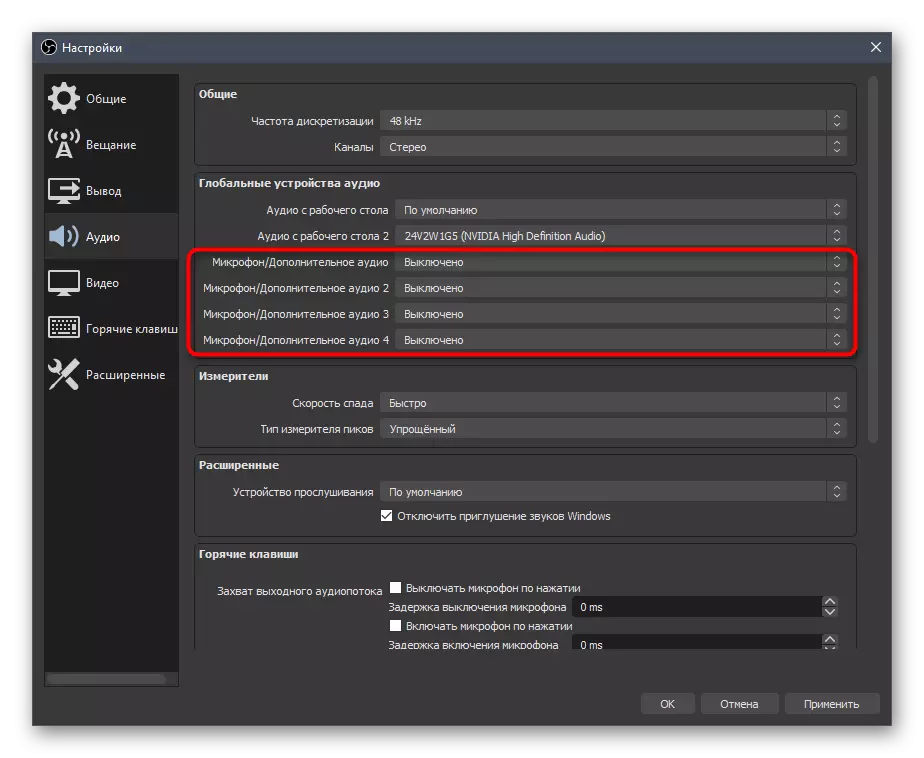
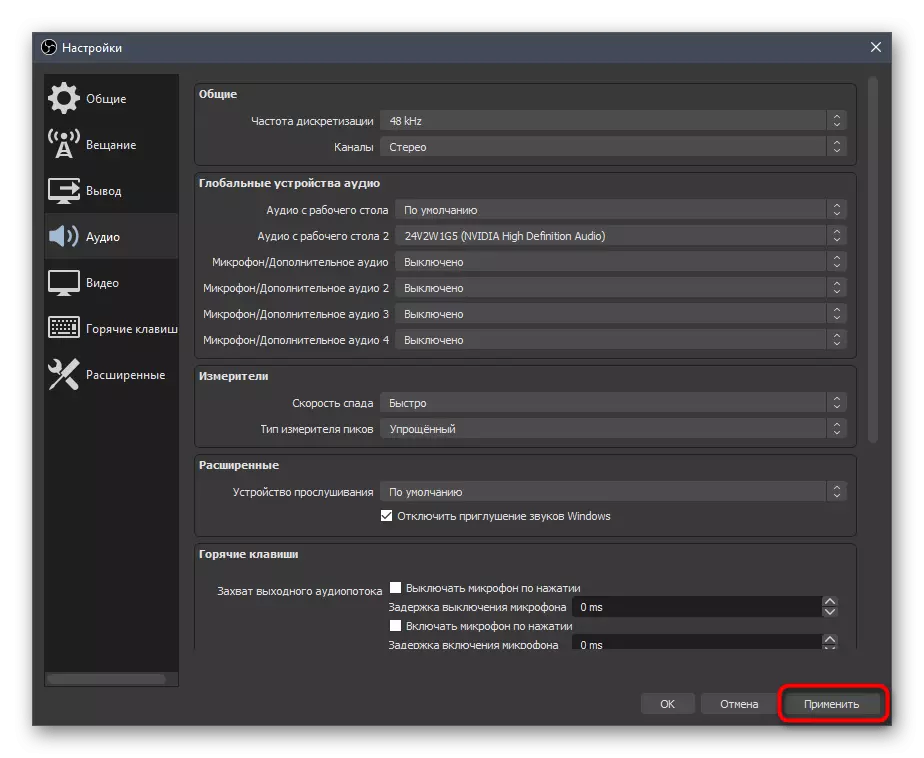
第6步:添加最后一个捐款
在设置StreameLement时,我们展示了聊天和活动的添加辅助面板,但不幸的是,该程序尚未允许显示最后一个Donats,因此娱乐者经常通过捐助者直接在浏览器窗口中打开它们。它并不总是方便 - 特别是当您可以将最后一个Donats撤回为单独的Obs中的单独面板时,这是如此如下所示:
转到捐赠者的官方网站
- 如果您在捐赠者中没有自己的帐户,请注册并遵循信息开发人员提供的信息的基本说明。
- 授权后,打开菜单并转到“上次警报”。
- 在那里,您将找到一个具有不同类型信息的自定义应用程序。选择要在窗口小部件中看到的那些,然后运行它。
- 将出现一个新的浏览器窗口,您需要复制窗口小部件本身的链接。
- 现在转到OBS,在“视图”选项卡上,展开“Dock面板”,然后单击“浏览器自定义码头”。
- 输入码头的任何名称,并将早期收到的链接插入URL。
- 添加到IT表达式&token =。
- 返回捐赠者网站,在此时,打开“常规设置”。
- 显示秘密令牌并复制它。对于任何人来说,它很重要,因为它是私人信息。
- 在浏览器Dock设置窗口的等号后插入令牌并应用它。
- 您将看到一个新的小组与上次唐纳斯。我们已经空了,所以我将通过同一网站发送测试捐赠进行实验。
- 可以看出,显示该操作并不仅显示名称和总和,还显示Donat的文本,这将允许不要错过来自用户的消息。
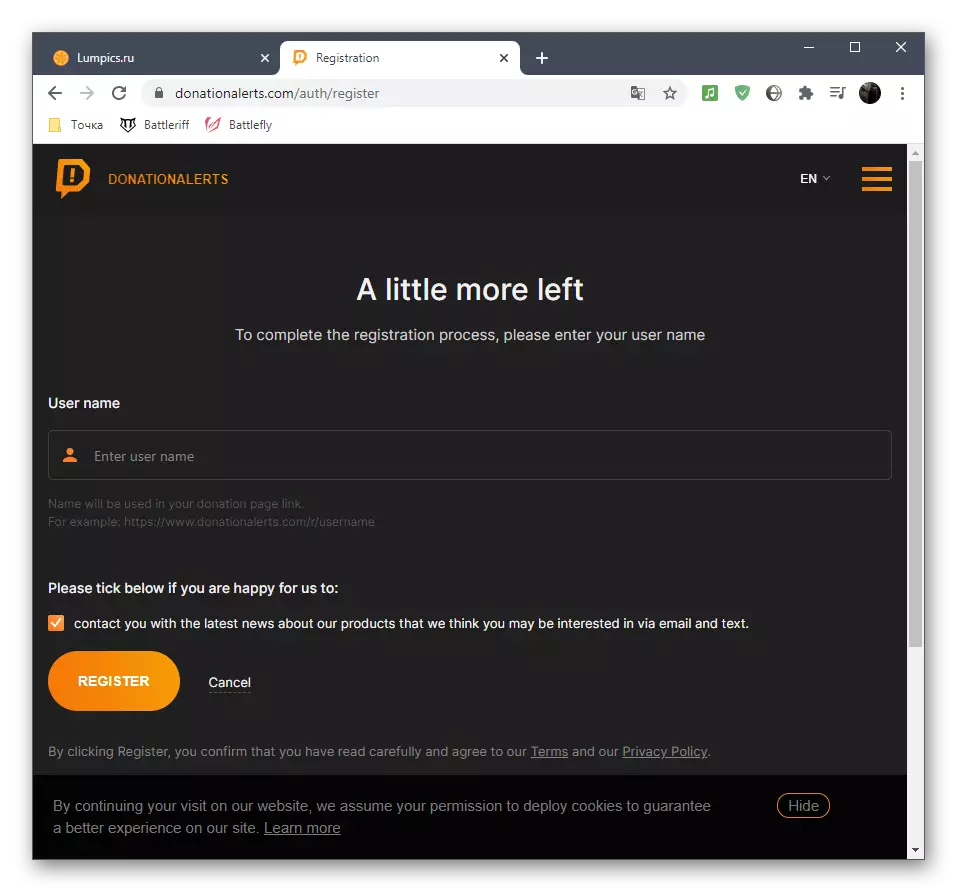
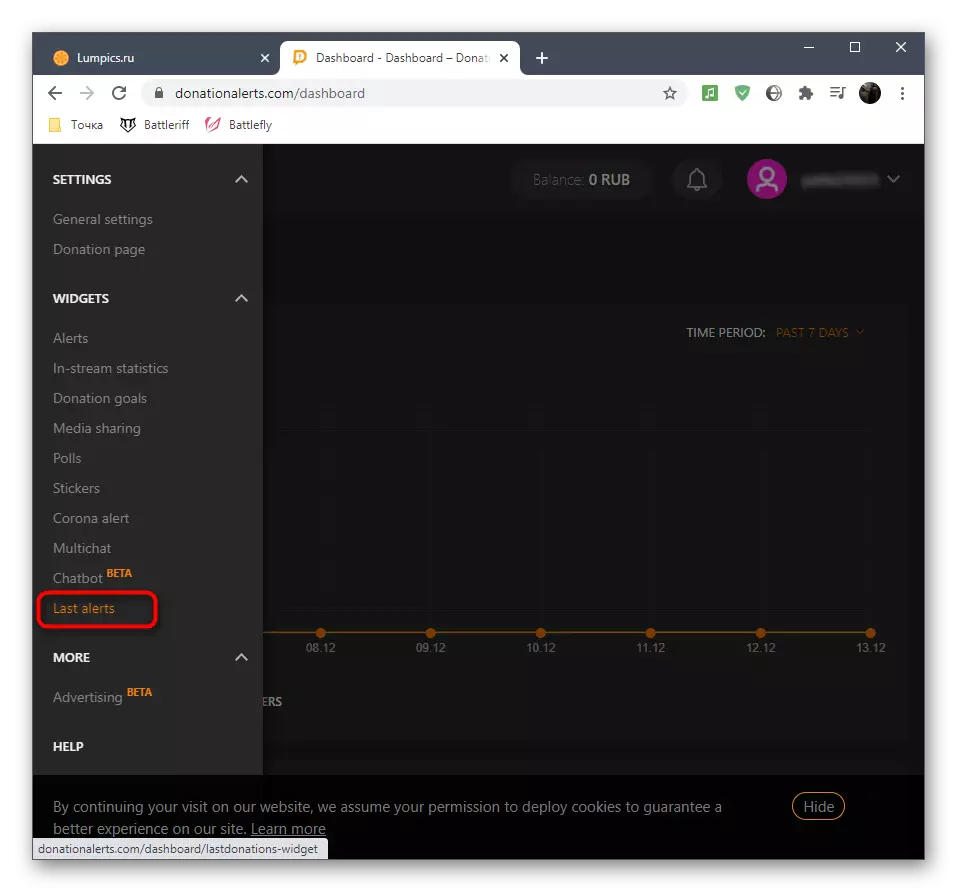

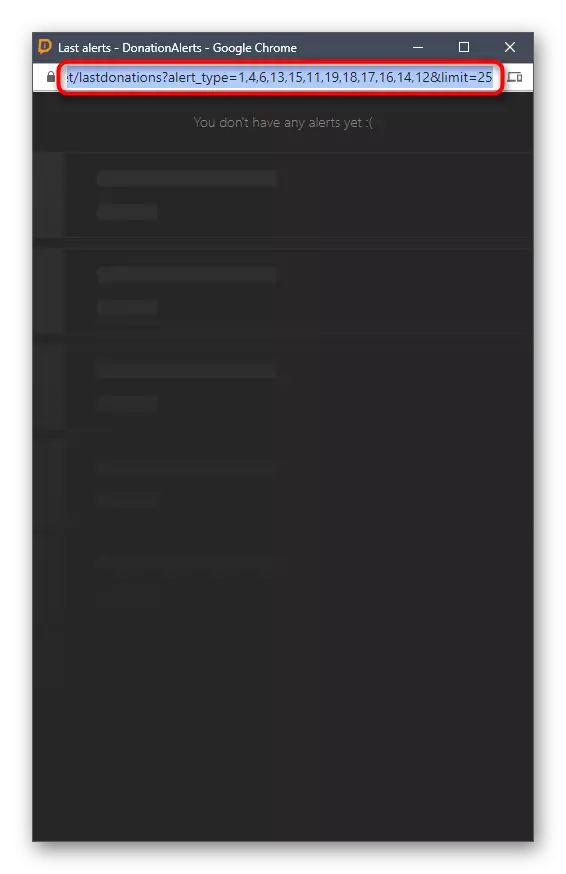
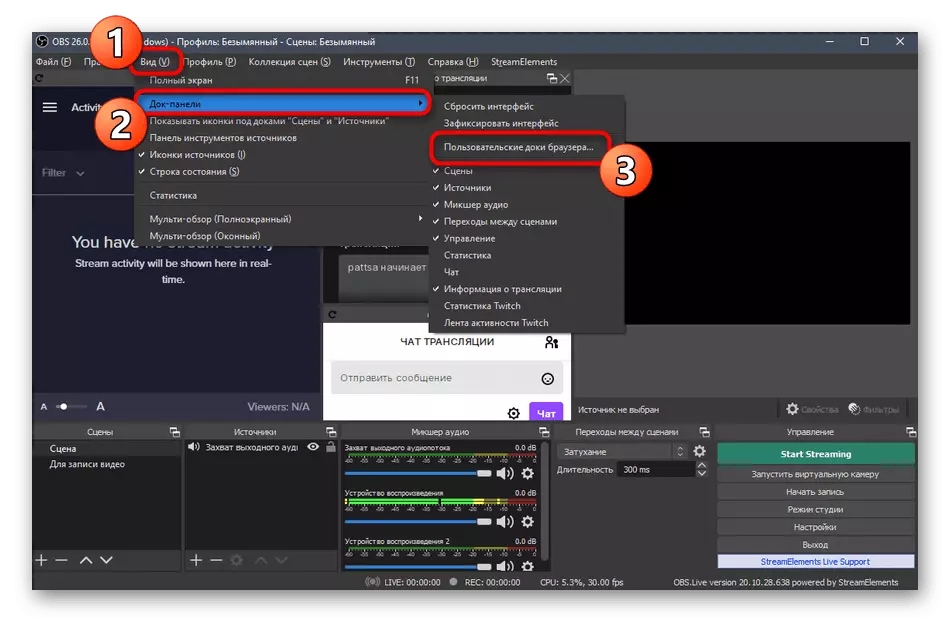
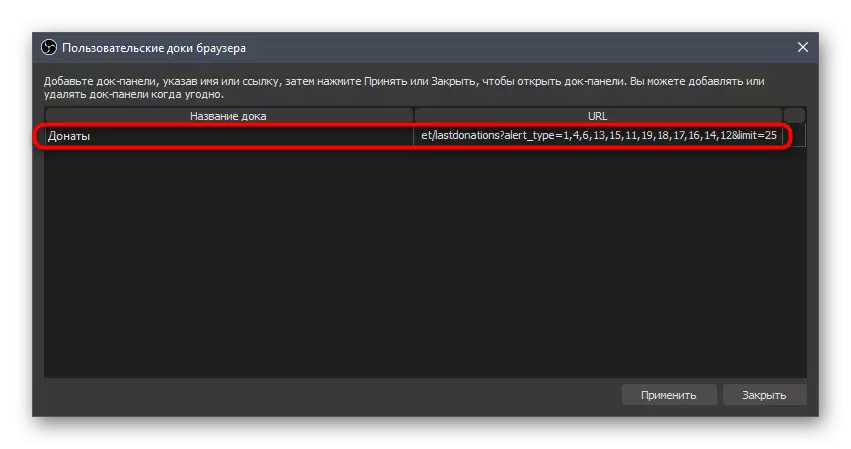
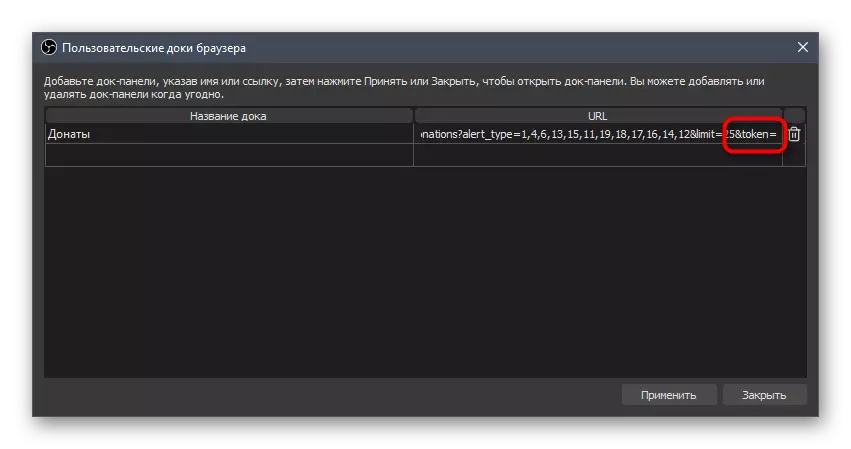

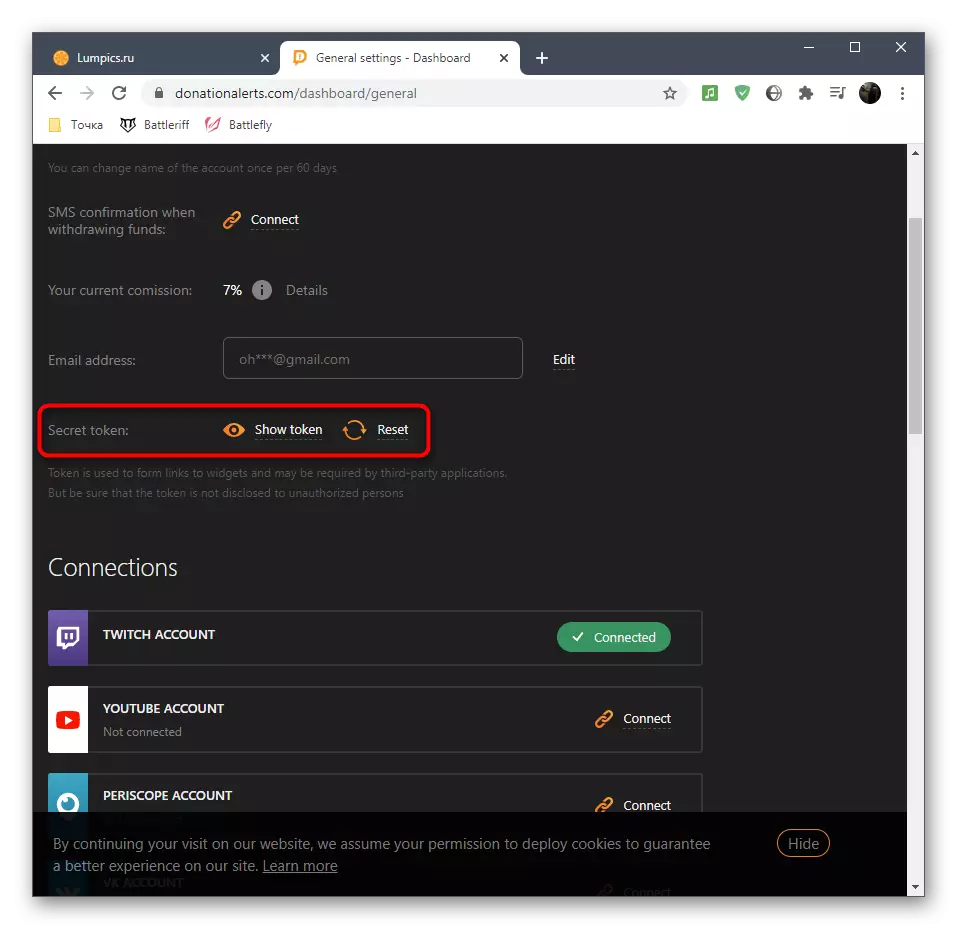
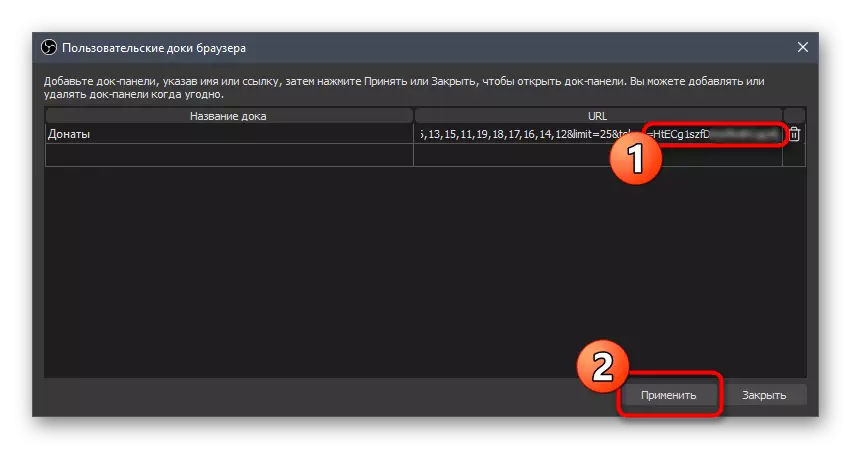
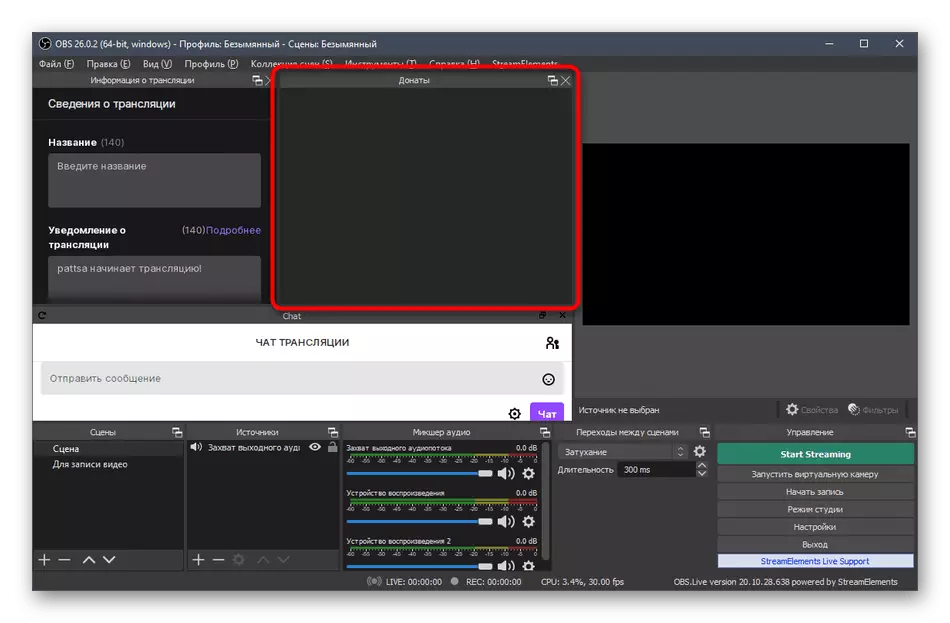
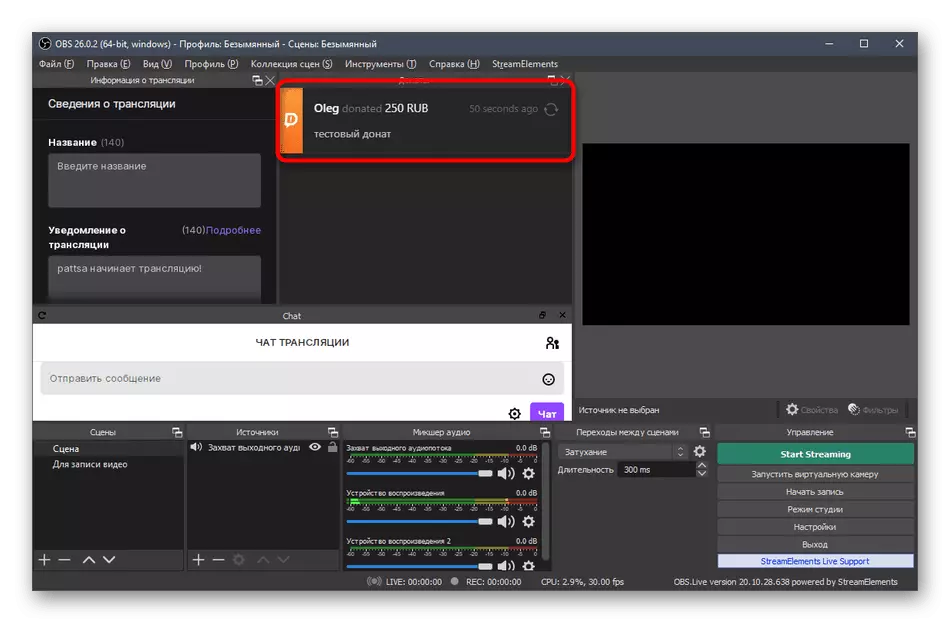
在我们的网站上,有一篇关于添加捐赠的文章通过OBS在YouTube上流媒体。在其中,我们展示了如何实时撤销关于捐款的警报。本手册与抽搐相关,因此您可以熟悉它并在设置场景时添加相应的源。
阅读更多:在YouTube上自定义Donat
第7步:设置场景
场景设置意味着添加到流的观众上可见的所有元素(某些来源的异常,但在大多数情况下,它们的添加不是必需的)。考虑一个创建标准场景的示例,用于使用网络摄像机输出切割游戏,您可以为您的目的进行优化,以便为必要组织帧。
- 我们澄清了许多拖鞋使用多个场景,通过单独的面板 - “场景”发生。最简单的例子是一个图像和音乐伴奏,其中广播将很快开始的信息,然后切换到主场景。您还可以在某种程度上创建它们并随时切换,但不要忘记分配您的每个名称以不困惑。
- 接下来需要添加主要来源。要执行此操作,请在相应的面板上单击加号图标。
- 在列表中,选择“游戏捕获”,如果我们谈论游戏阵列或“屏幕捕获” - 显示桌面上发生的所有信息,单个显示器。
- 配置游戏捕获时,最好立即运行它以指定作为应用程序进程的“单独窗口”模式的“捕获”。添加新源后,将出现具有参数的此窗口。
- 现在在OBS预览窗口中显示游戏屏幕或窗口,这使得可以了解在图片上观察到观察者的内容。
- 为网络摄像头添加另一个源 - 视频捕获设备。
- 在预览窗口中更改网络摄像头的大小并将其移动到相应的位置。如果它已经连接并工作正常,您将看到您的脸。
- 设置相机时,您可以选择“分辨率/频率频率”参数的“自定义”值。因此,将出现其他功能,允许您独立设置网络摄像头的输出分辨率和帧速率。
- 同样,添加其他来源,例如图像。您需要在“属性”窗口中指定文件本身,之后它将被视为新图层。
- 通过调整框架以获得舒适的观看来管理其大小并移动到任何区域。
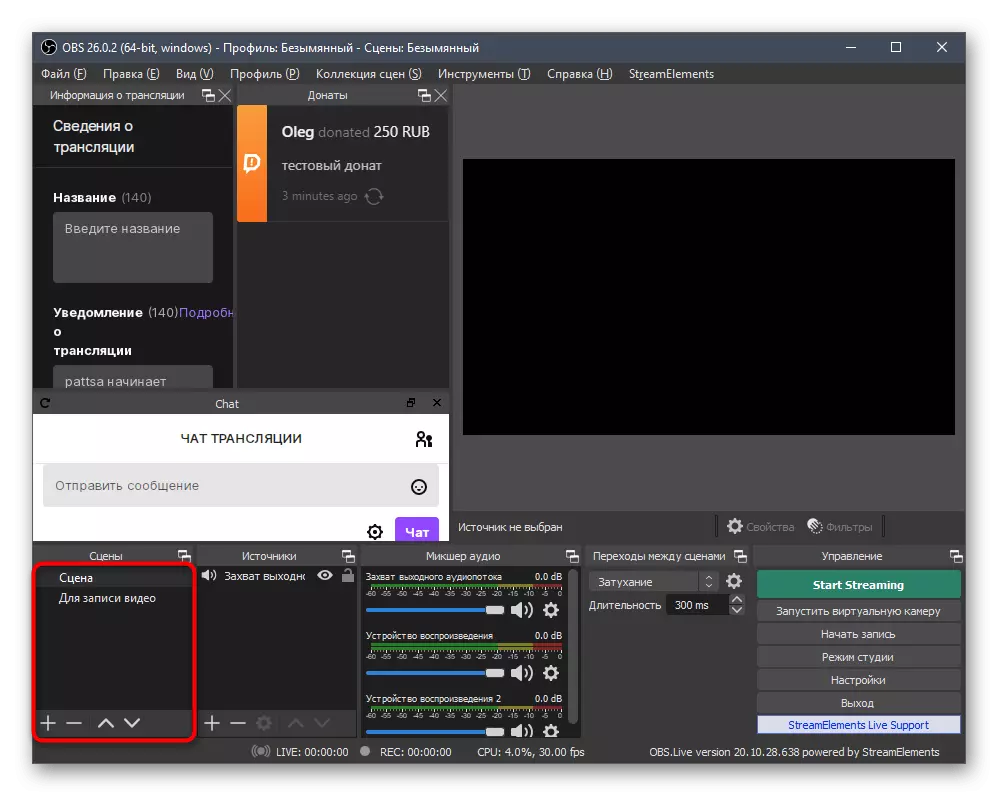
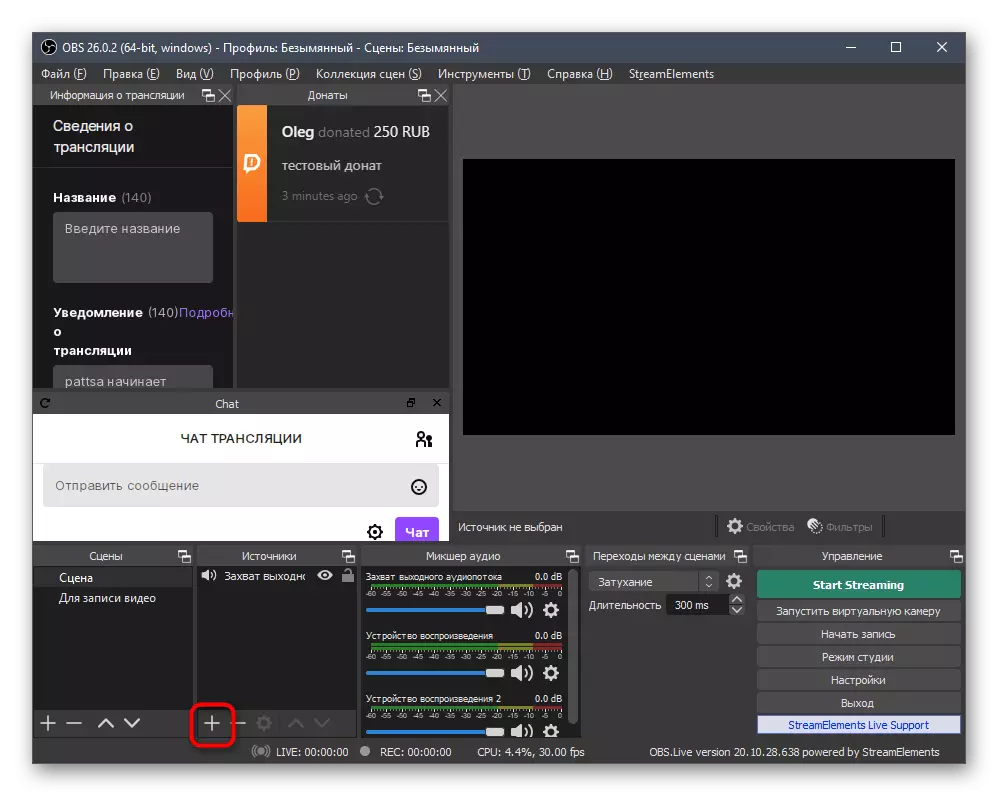
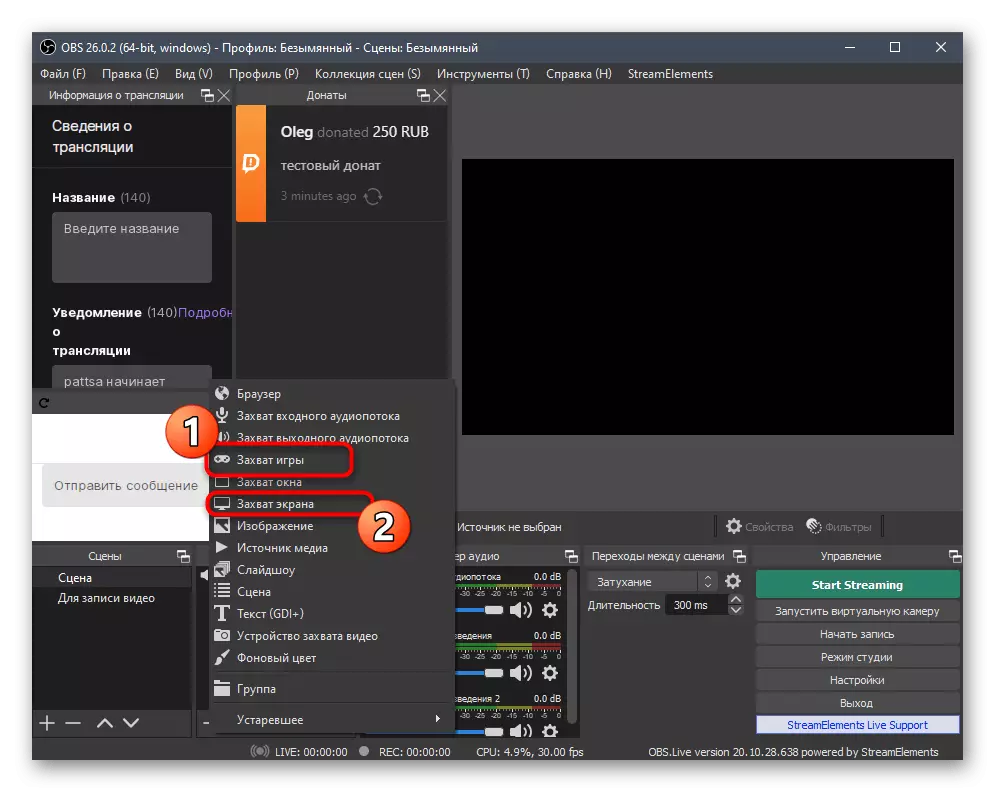
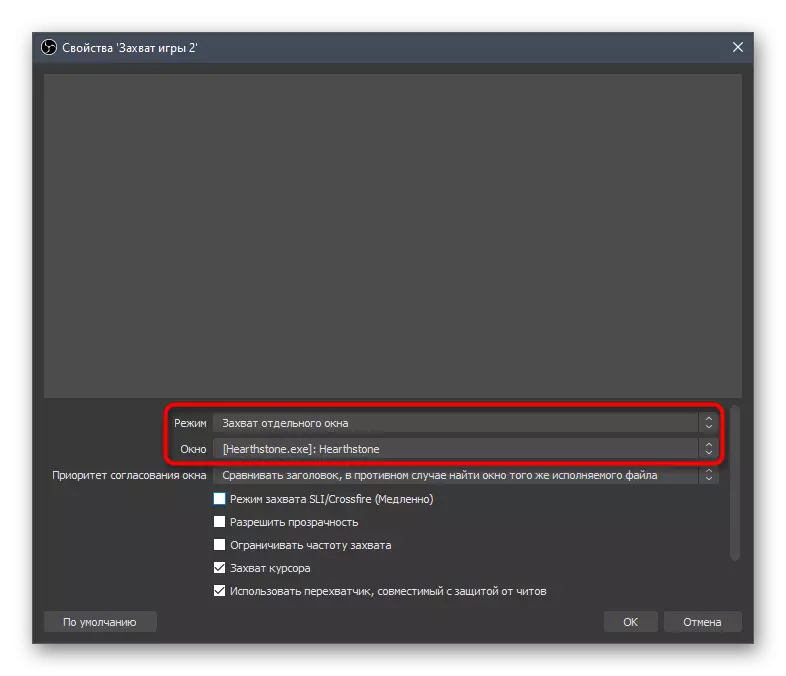

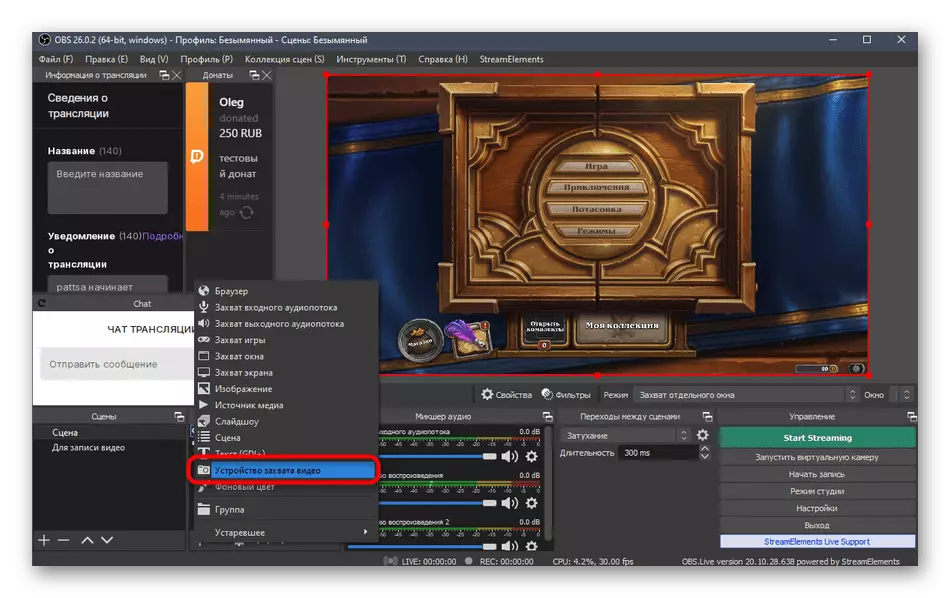
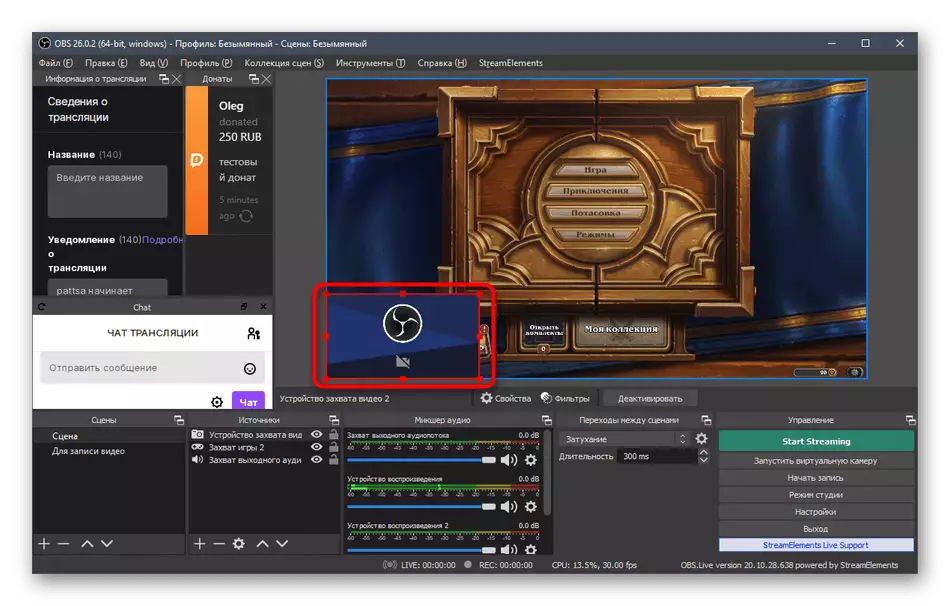
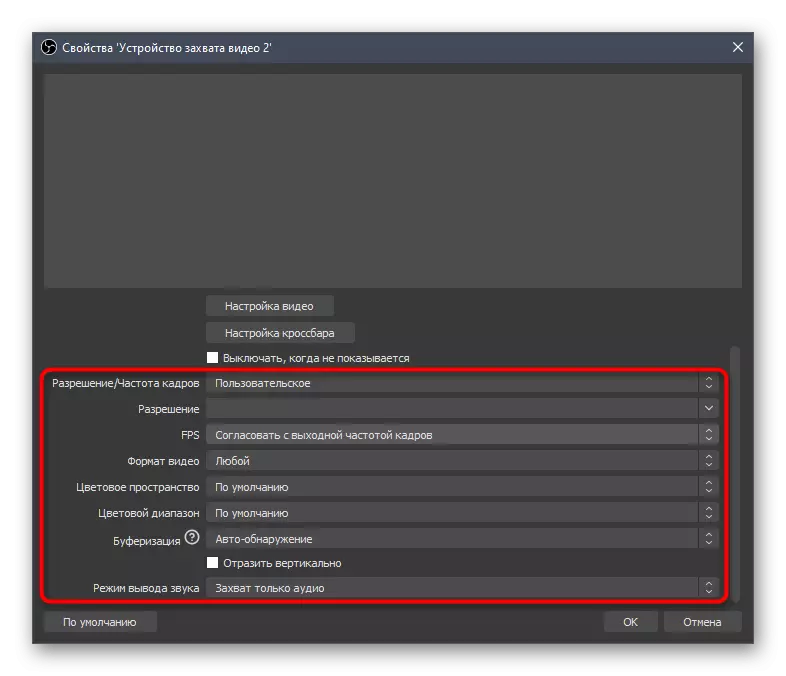
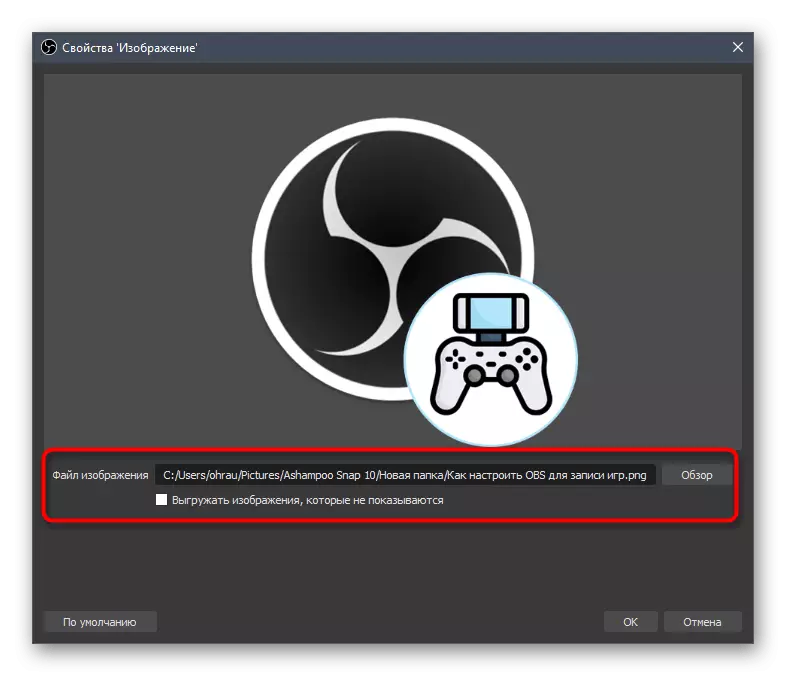

在OBS中支持的其余源,事情类似。上面,我们已经讨论了添加关于Donatas的警报 - 它也被显示为源。您应该选择“浏览器”类型,并插入唐纳图部分捐赠者网站上发布的链接。但是,这就是您将从提到的文章中学到的所有内容,即在YouTube上设置。
第8步:在溪流上聊天
我们将分析另一个重要过程,允许您直接在流上撤销聊天。这将允许观众在网站上没有读取聊天,请注意最新消息。当流是可重复于其他站点和观众时,相同的方法是有用的,观众根本不能去抽搐阅读聊天。添加源发生在特殊网站上。
转到官方网站regrad
- 按照上面的链接,不要下载应用程序,并在Restream网站上登录。
- 进入帐户后,您需要在Twitch上绑定频道,然后按相应的按钮。
- 在“新建”选项卡中,选择“绑定服务”并确认绑定。
- 在RESTREAM菜单中,转到“聊天”部分。
- 您可以尝试通过复制链接添加标准源。
- 通过添加唐纳姆警报,通过类比转到OBS并选择源“浏览器”。
- 为IT指定最佳名称并确认添加。
- 通过“属性”窗口,请插入复制的链接并设置块的大小,如果您不想手动更改它。
- 正如您所看到的,聊天是派生的,但其标准设置不适合每个人,因此我们建议在Restream网站的相同功能的帮助下更改它们。
- 返回Web浏览器中的上一页,然后单击“在浏览器中打开”。
- 出现的表格可用于通过在OBS中检查其设计来发送测试消息。
- 他们马上来吧,所以你可以简单地在Windows之间切换并确保应用程序是正常的。
- 但是,现在我们对聊天的更改感兴趣,通过“设置”部分。
- 转到“外观”类别。
- 移动到部分“中插入流”。
- 现在你可以选择的主题为不同的游戏设计之一,调整背景的对齐方式,规模和透明度。有相当充分的设置,使每个绝对流光能正确配置消息输出到屏幕上,而且,所有的改变都显示在预览窗口。
- 再次,复制新的链接插入到流。
- 回到OBS,选择源“浏览器”,通过点击它与鼠标左键。
- 更改链接并保存更改。
- 用聊天的新块就会立刻出现,并且可以完成这个配置步骤。

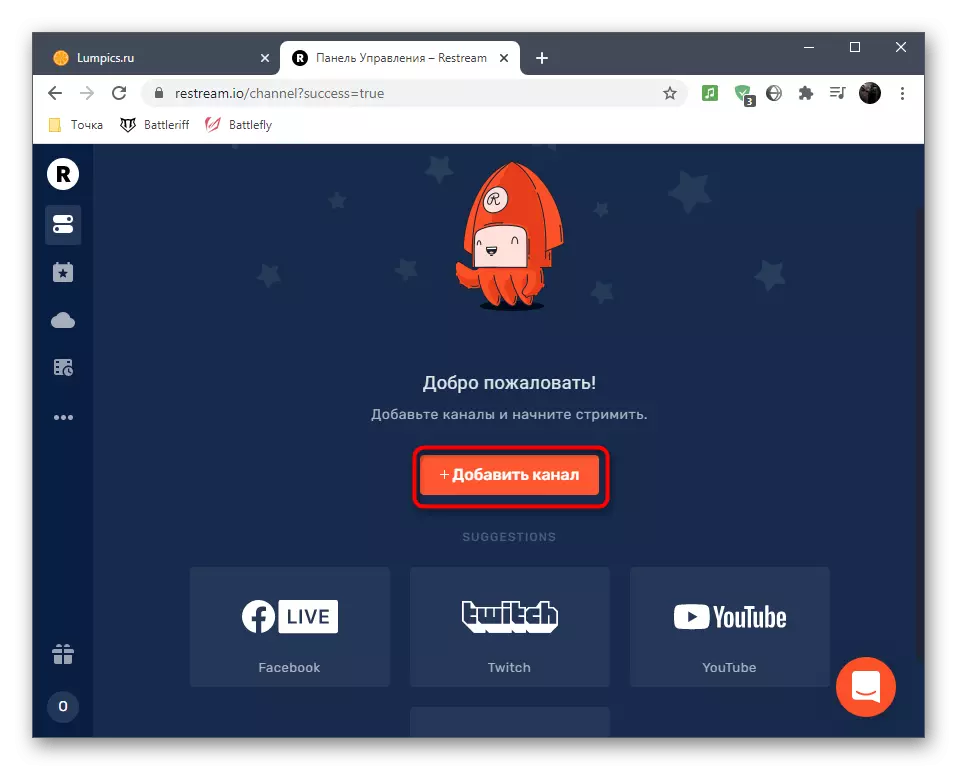

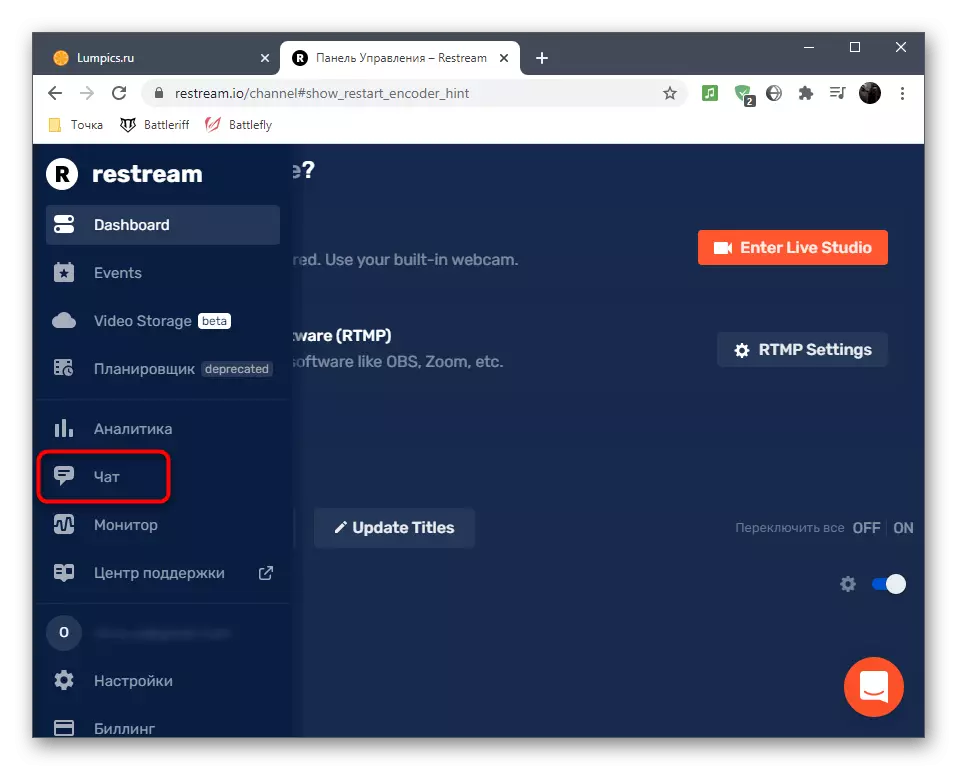


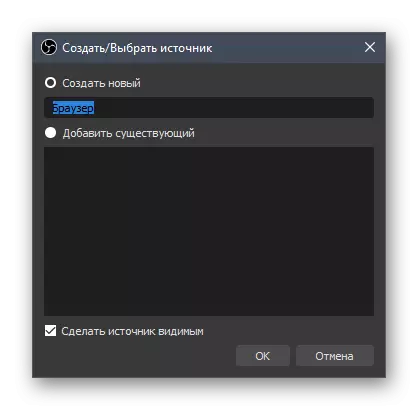
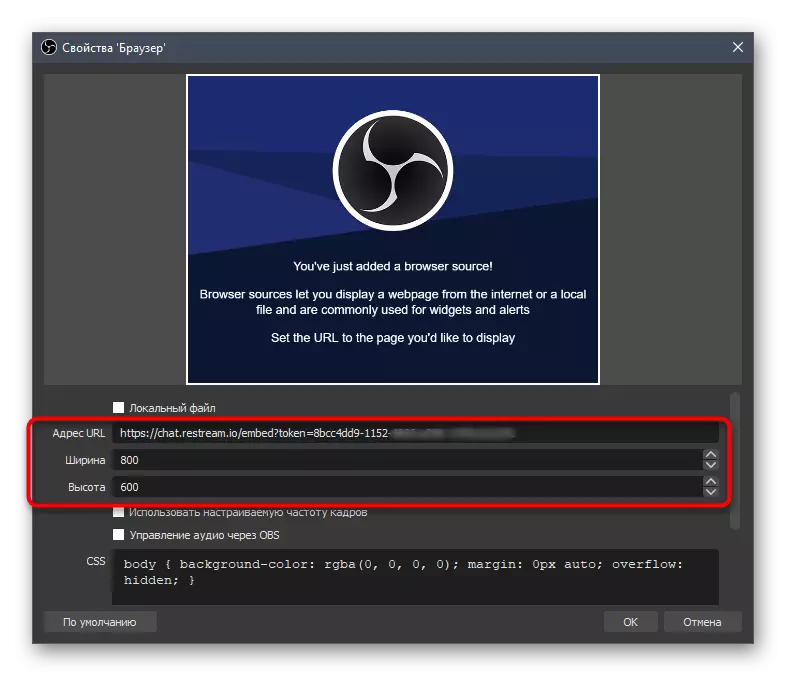
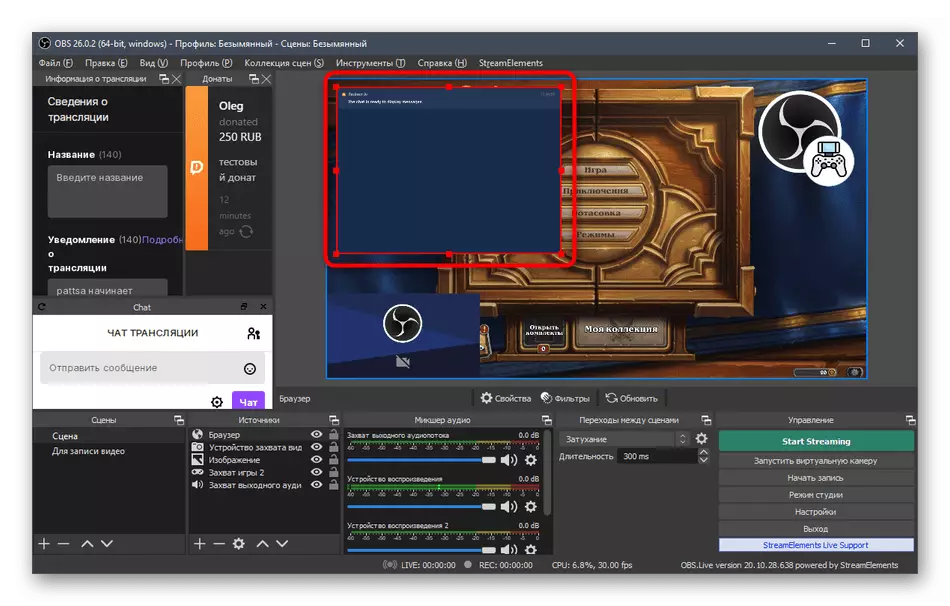


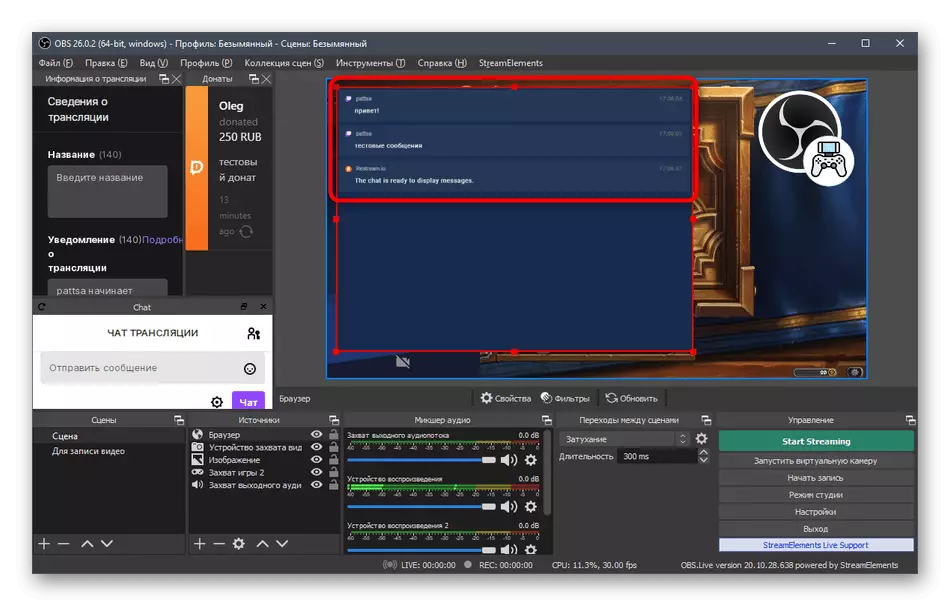

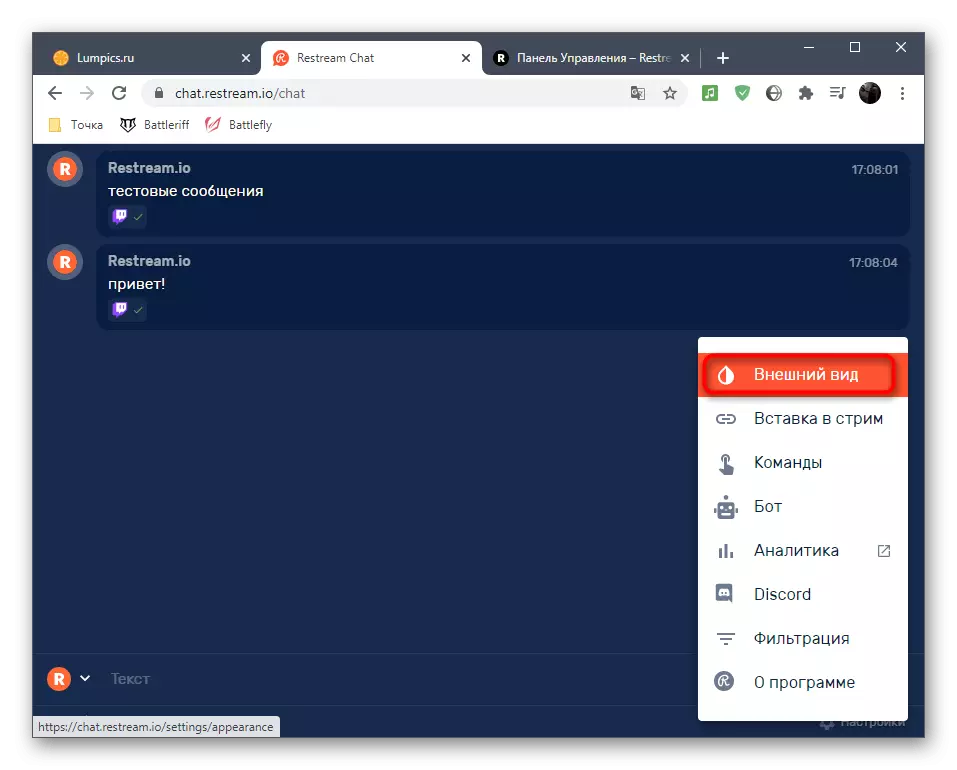
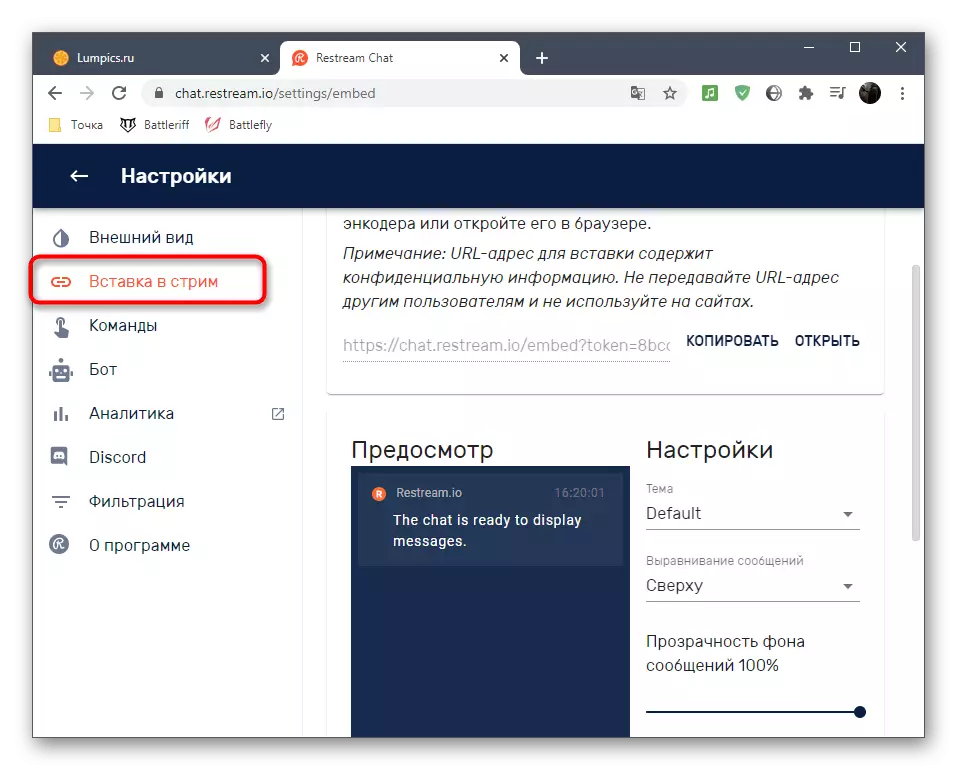
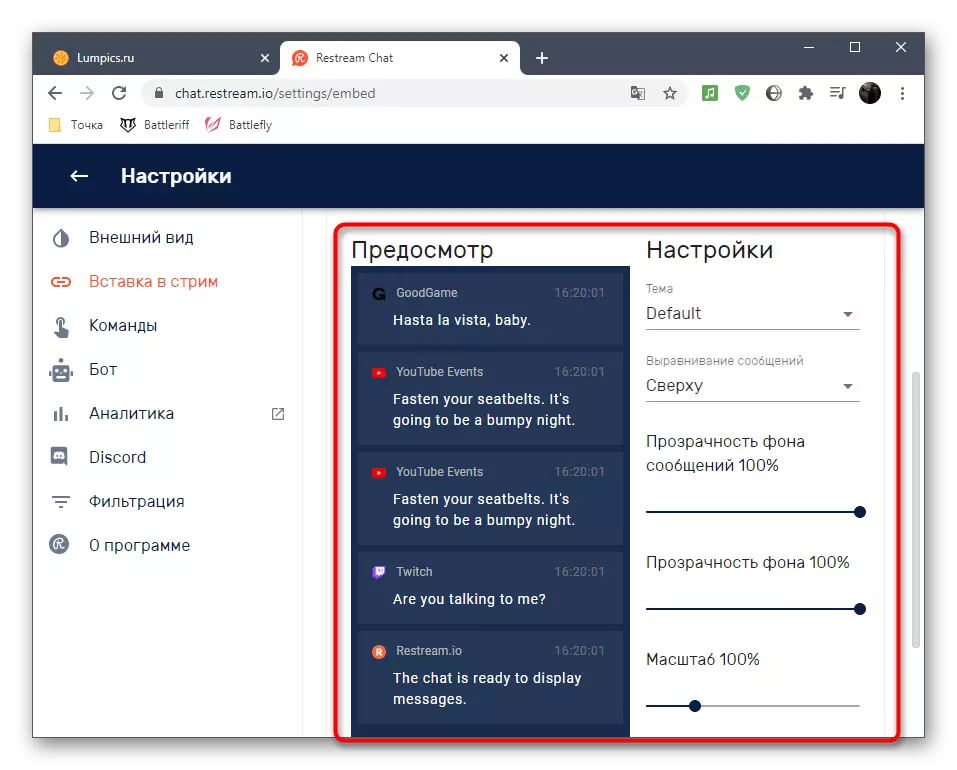
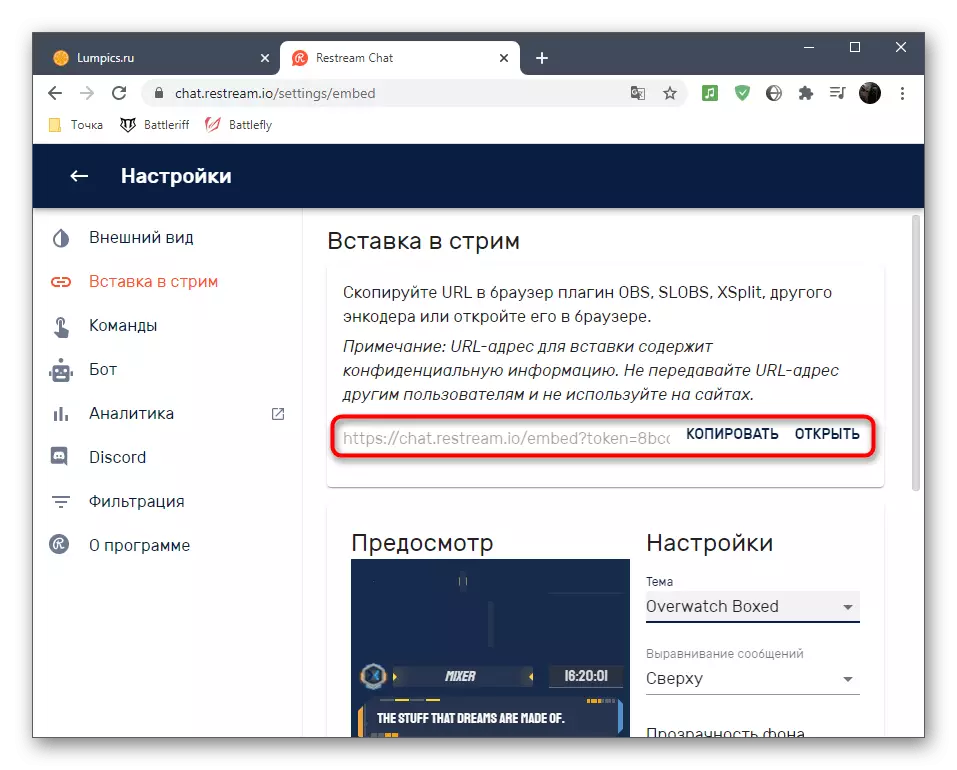

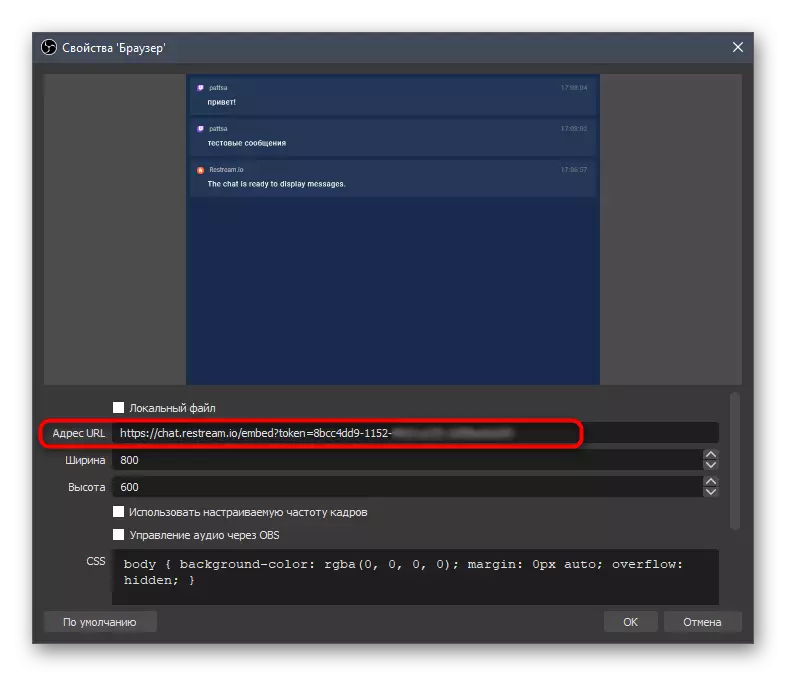
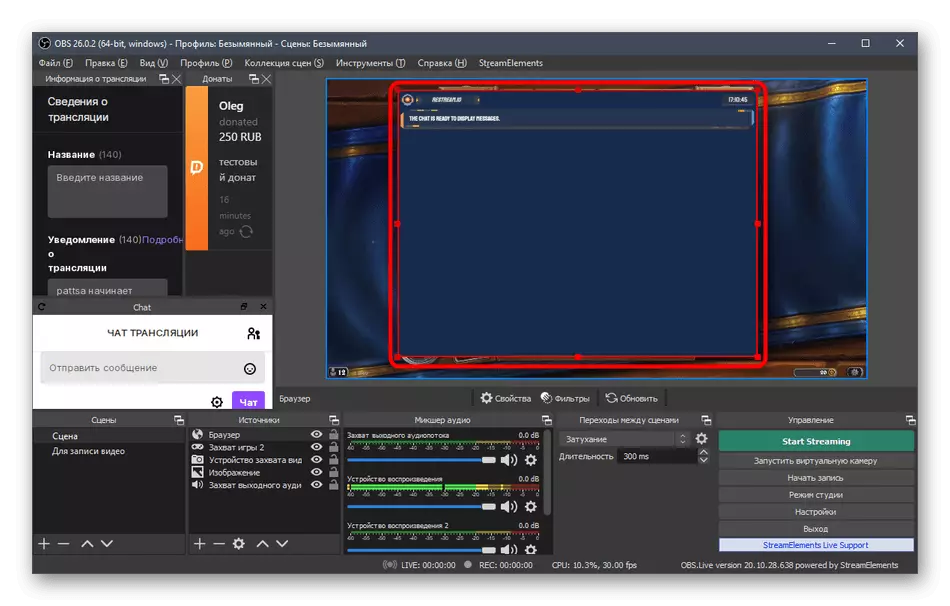
上有流使用特殊场所和个别节目结束聊天的其他方法 - 这个你可以在互联网上轻松查找信息。我们也导致最流行和最方便的网络服务为例,它完美地与它的任务科佩斯,适合休息。
第9步:一开始直播
所有设置都做,这意味着它是时候开始的瞬间广播和使一切不确定是否运作良好或需要改变的具体参数。将有只有三两个简单的步骤,之后就可以打开流并检查图像输出。
- 在“翻译信息”面板中,输入每个块的基本信息,以免直接通过抽搐做到这一点。
- 单击开始按钮流,没有额外的更改和设置是必要的,因为我们以前安装的有用Streamelements应用。
- 抽搐打开通道,确保醚是成功运行,画面显示在正常的质量和刻不容缓。要检查的声音,建议观看视频流,并通过移动设备,因为所有的人有不同的扬声器和耳机。
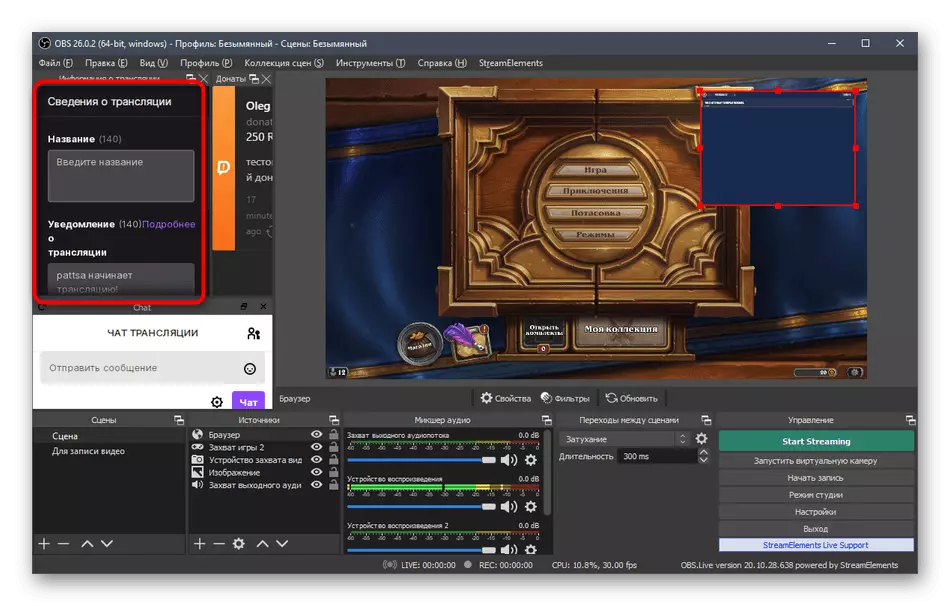
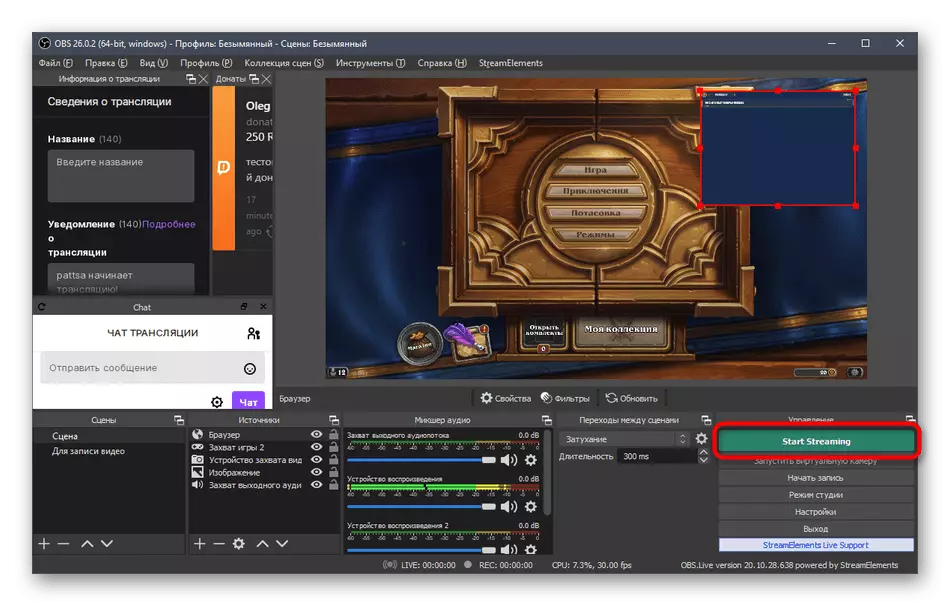

注意,上述几乎所有操作只是正确设置TVICH上广播的主要示例。您无法加载StreameLements,并使用内置于OBS内置的功能手动更改每个参数。没有限制和来源 - 如果您不想要,请不要撤销捐款或不添加聊天。这一切都只取决于您的欲望和愿景,对流的样子应该如何。
